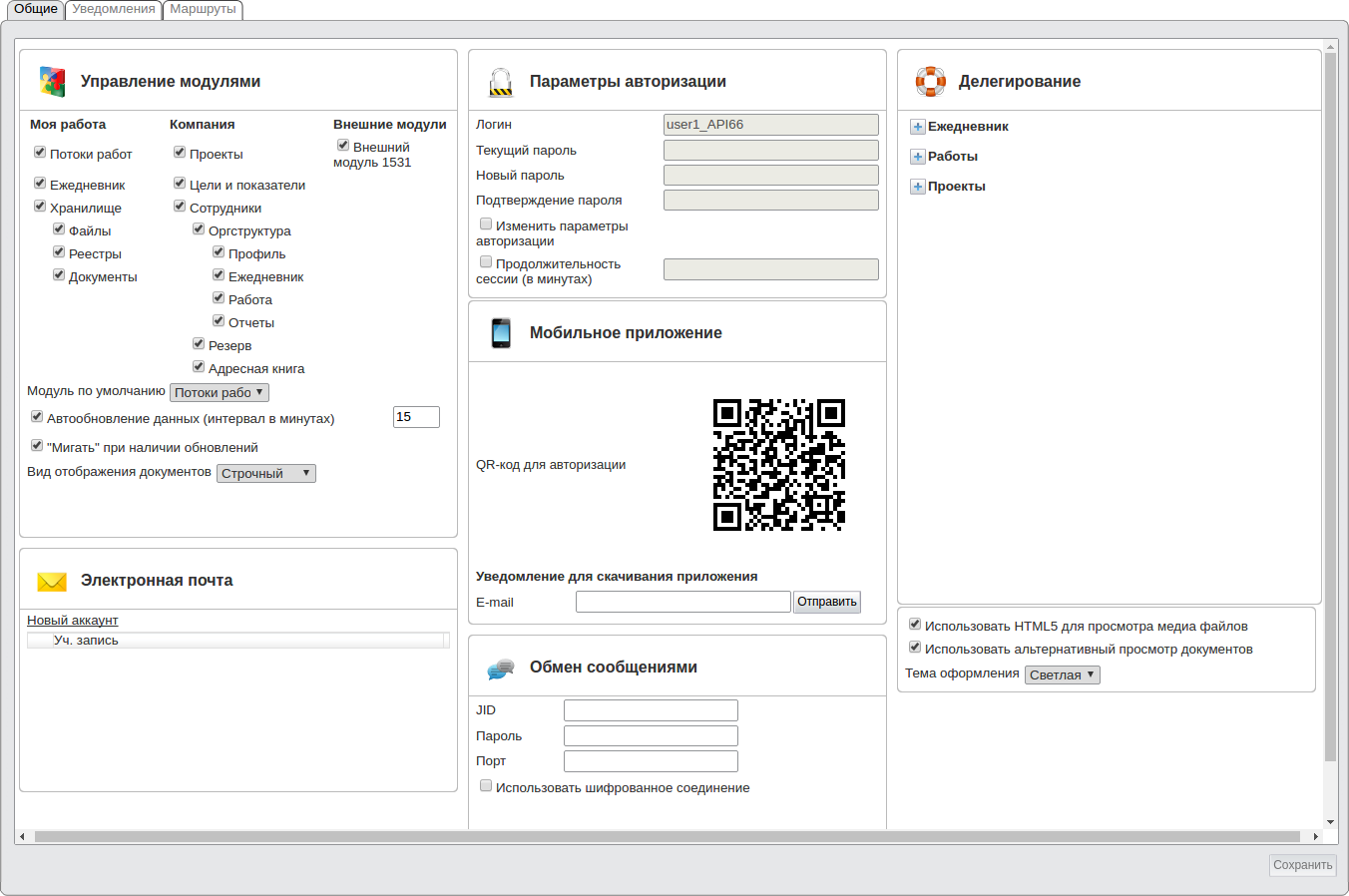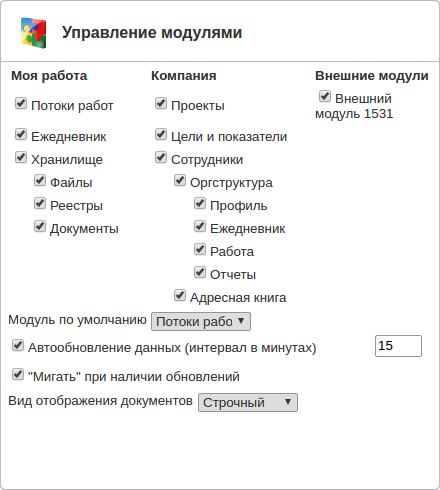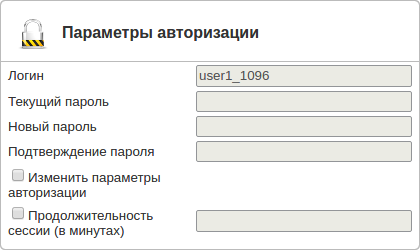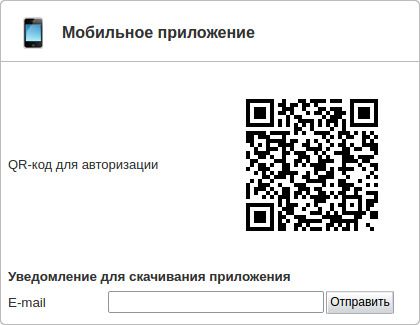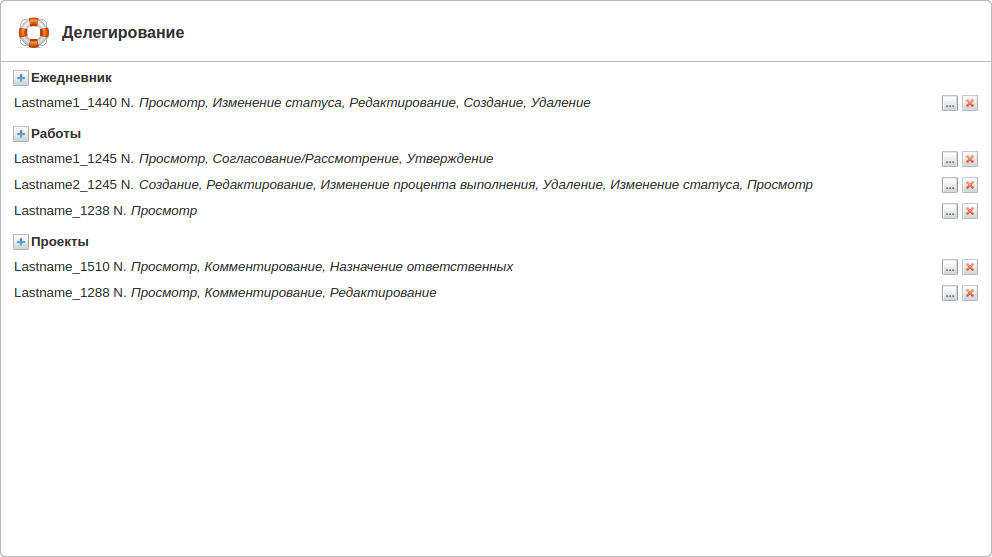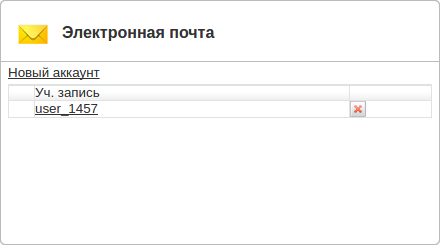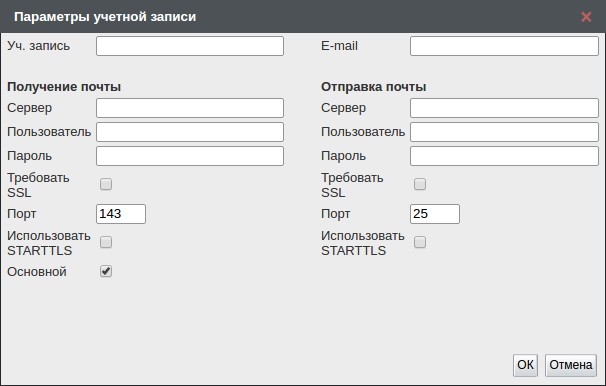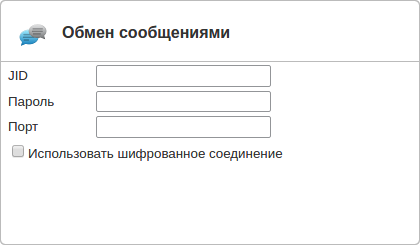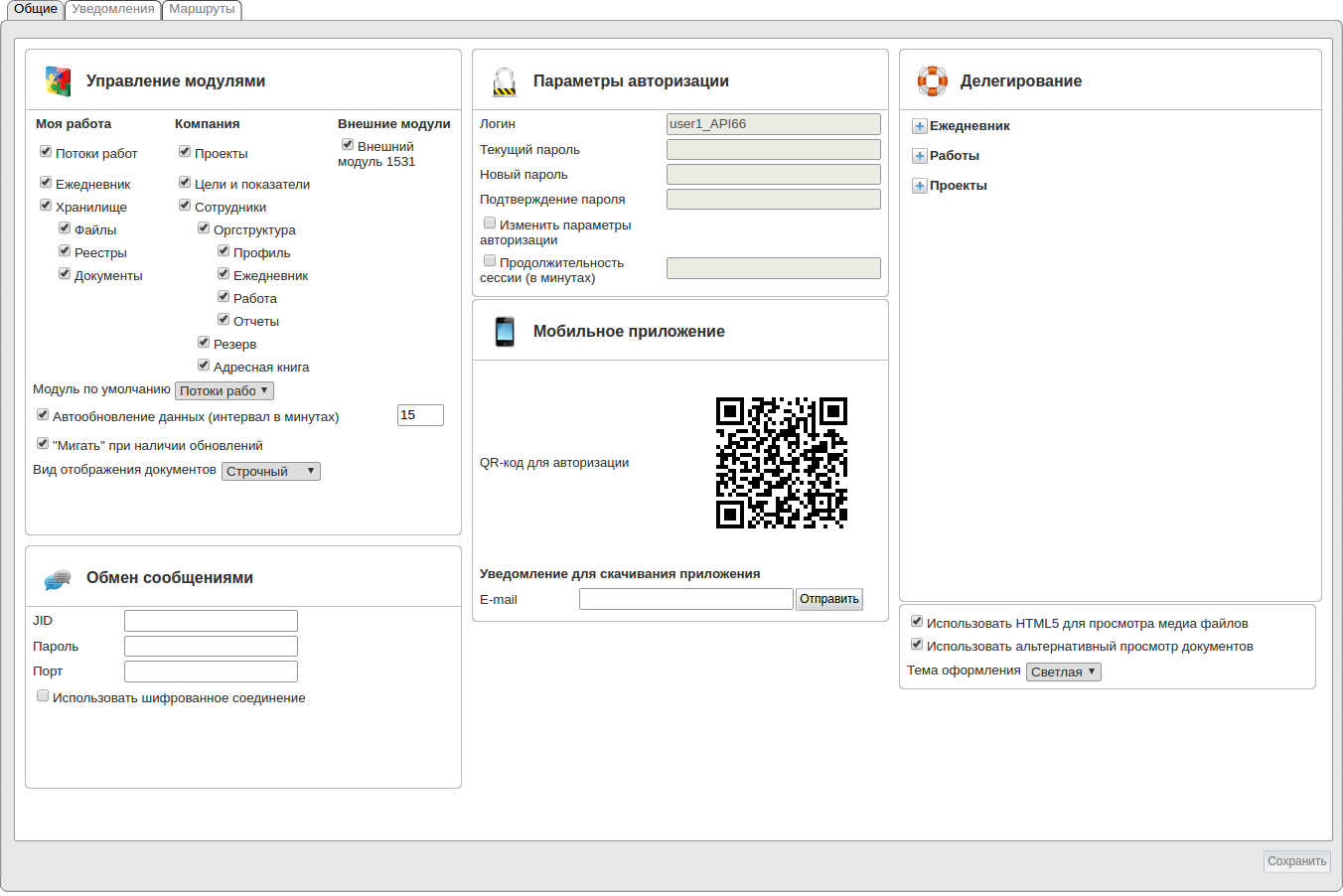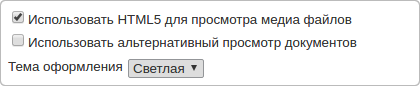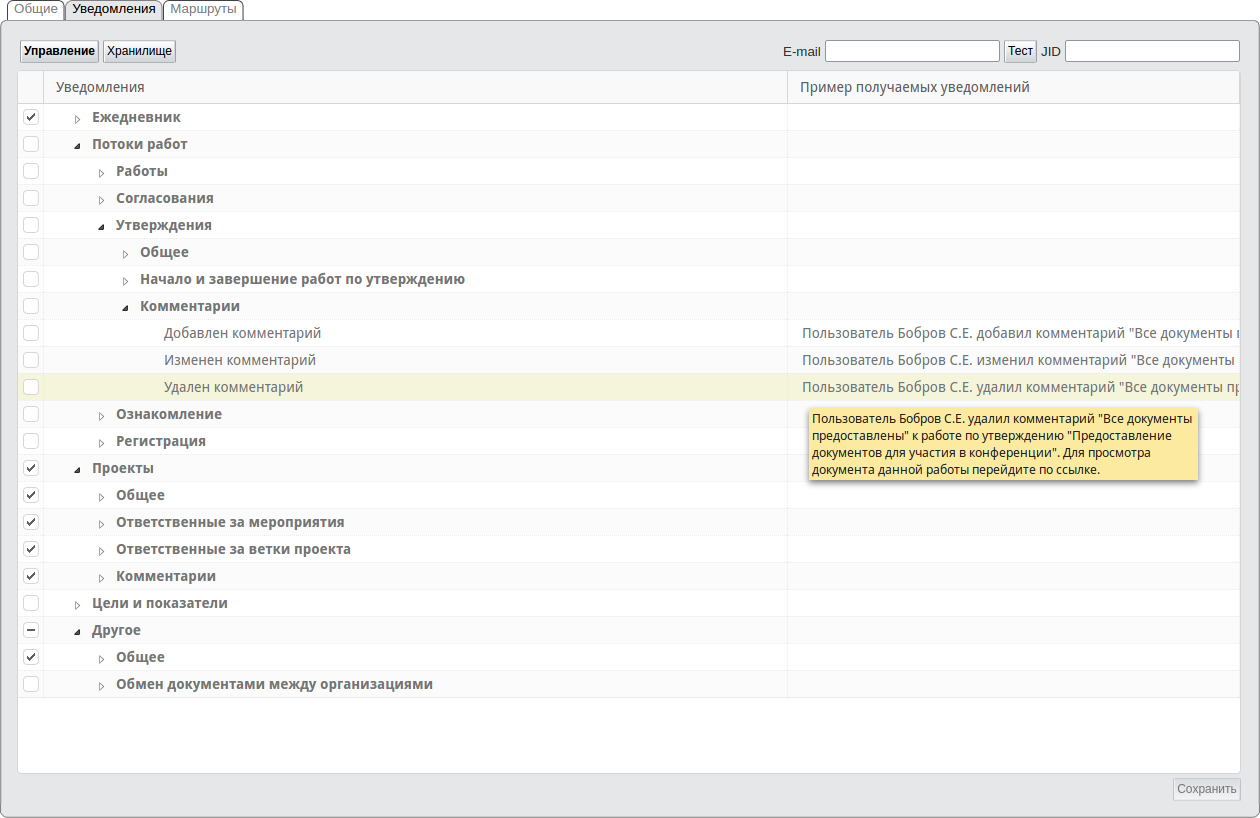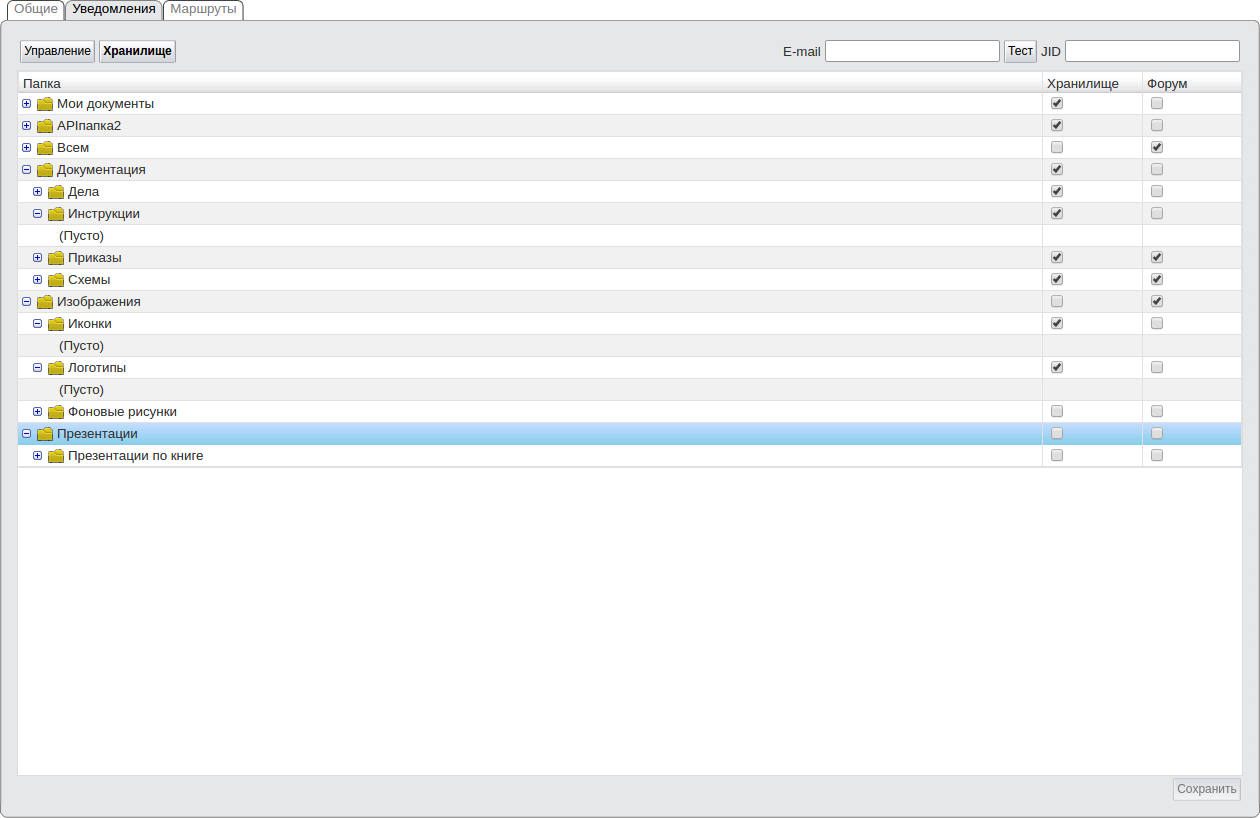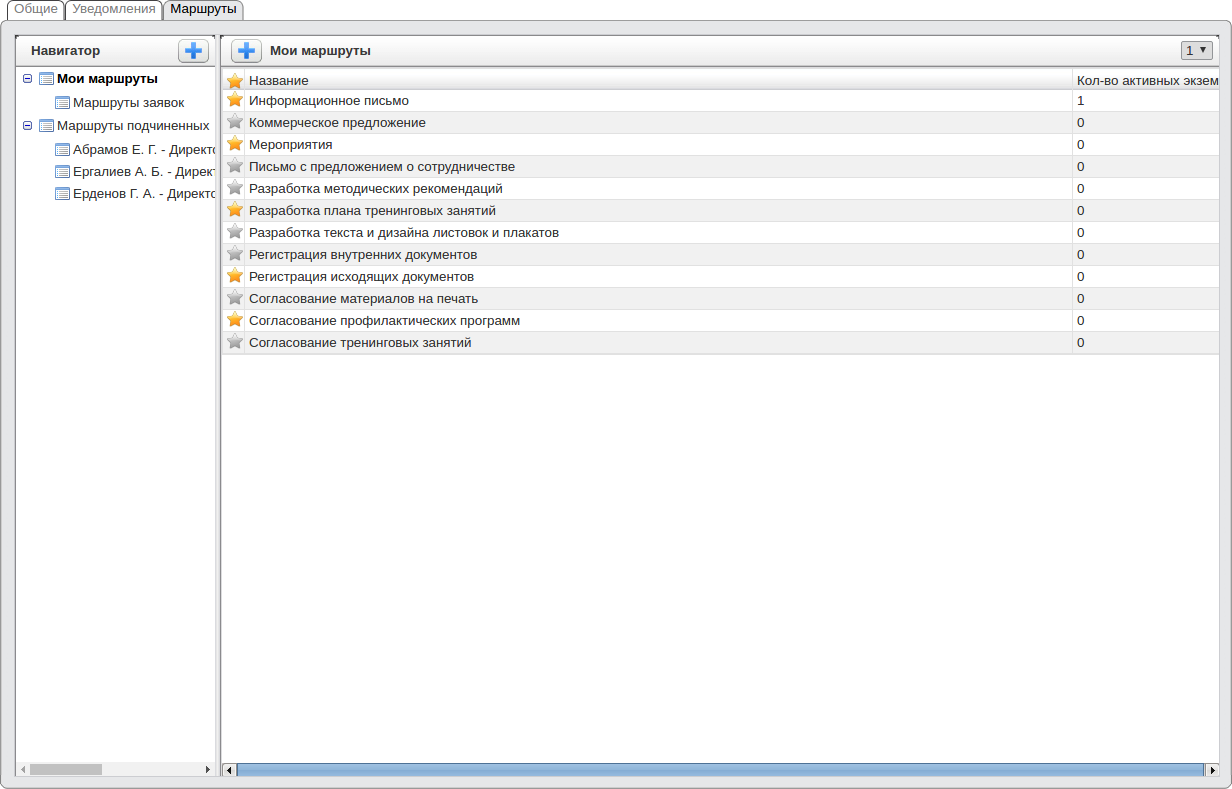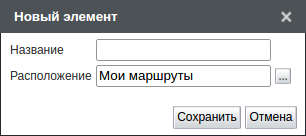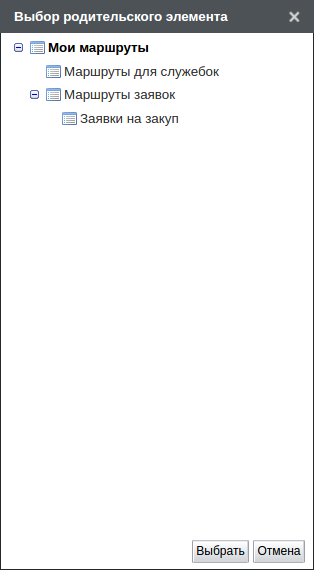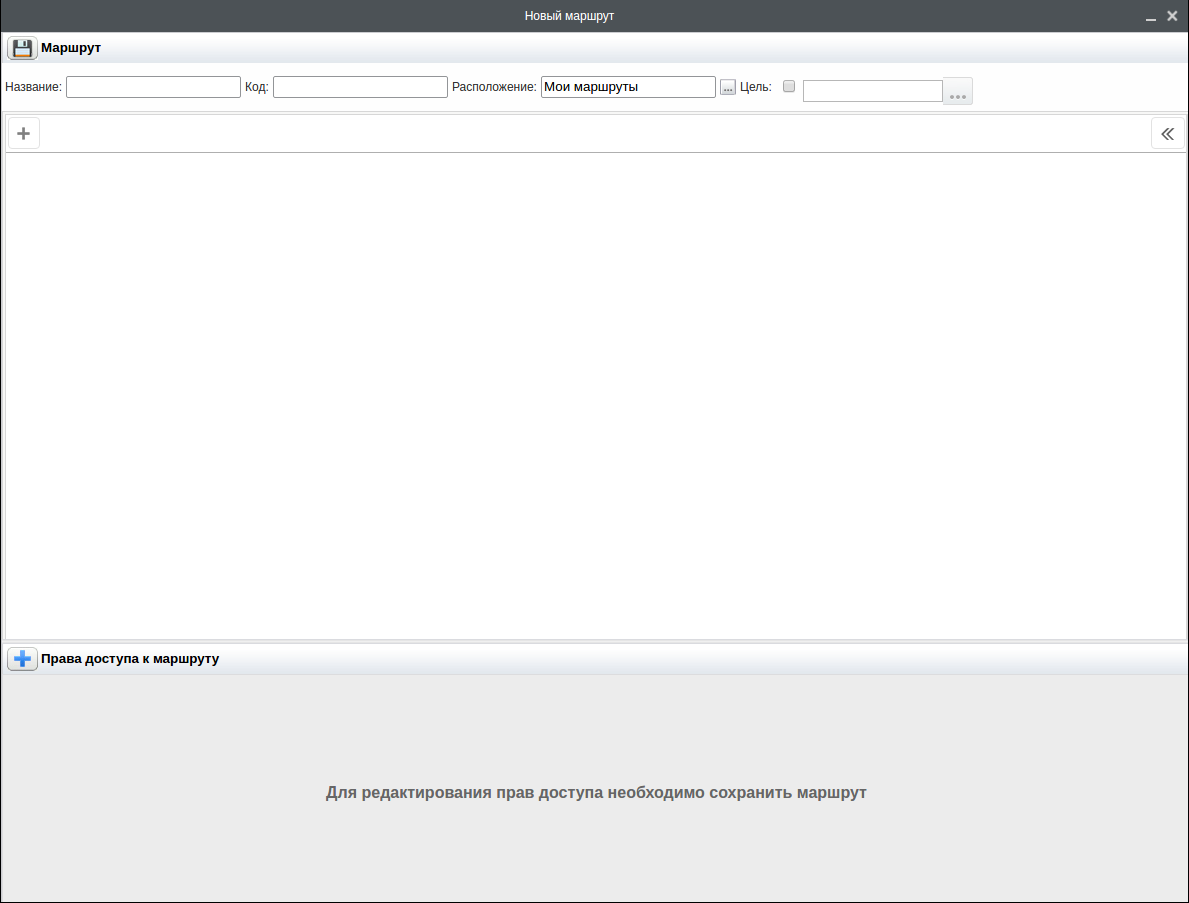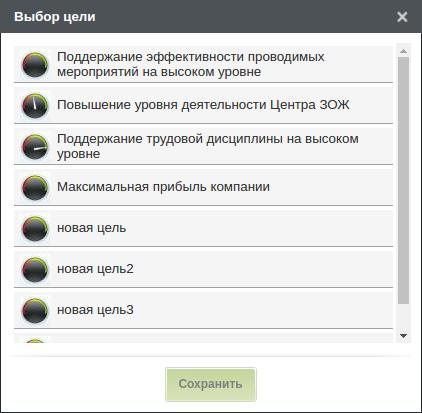Содержание
Оболочка пользователя представлена двумя панелями - верхней и нижней. Верхняя панель содержит в себе:
кнопку создания объектов согласно выбранного модуля;
переключатель модулей;
поле ввода для поиска по выбранному модулю;
кнопка для перехода к пользовательским настройкам;
кнопка для выхода из системы.
В свою очередь, нижняя панель основного приложения содержит:
кнопку «Домой»;
панель задач;
кнопку справки;
индикатор доступности подключения;
кнопку клиента мгновенного обмена сообщениями (джаббера).
Модуль «Настройки» состоит из трех вкладок:
По нажатию на кнопку «Свернуть» окно модуля «Настройки» сворачивается в панель задач. По нажатию на плашку окно разворачивается.
По нажатию на кнопку «Закрыть» при наличии несохраненных изменений выводится диалоговое окно с сообщением:
Вы не сохранили внесенные изменения. Остаться чтобы сохранить изменения?
При подтверждении действия пользователь остается в модуле «Настройки», при отмене действия модуль «Настройки» закрывается и изменения не сохраняются.
Вкладка «Общие» предназначена для управления общими настройками пользователя.
На вкладке «Общие» находятся следующие панели:
Управление модулями
Параметры авторизации
Мобильное приложение
Делегирование
Электронная почта
Обмен сообщениями
Панель с прочими настройками
Данная панель предназначена для управления модулями и разделами системы.
Панель «Управление модулями» содержит:
группа настроек «Управление модулями»
настройка «Модуль по умолчанию»
флажок «Автообновление данных (интервал в минутах)»
флажок ««Мигать» при наличии обновлений»
настройка «Вид отображения документов».
Группа настроек «Управление модулями» состоит из следующих элементов:
раздел «Моя работа»:
флажок «Потоки работ»
флажок «Ежедневник»
флажок «Хранилище»
флажок «Файлы»
флажок «Реестры»
флажок «Документы»
раздел «Компания»:
флажок «Проекты»
флажок «Цели и показатели»
флажок «Сотрудники»
флажок «Оргструктура»
флажок «График работ»
флажок «Профиль»
флажок «Ежедневник»
флажок «Работа»
флажок «Отчеты»
флажок «Резерв»
флажок «Адресная книга»
раздел «Внешние модули»:
флажки настроенных внешних модулей (см. Внешние модули).
Отображение данных разделов и флажков модулей в данной группе настроек зависит от настройки «Управление модулями» в административной части.
Флажок «График работ» отображается только для руководителей.
Флажок «Резерв» отображается только для пользователей, которые являются сотрудниками отдела кадров.
Примечание.
Наименования флажков разделов «График работ», «Профиль», «Ежедневник», «Работа», «Отчеты» определяется в подразделе «Сотрудники» в конфигураторе.
Если нет ни одного флажка для настройки в разделе, то данный раздел не отображается, при этом оставшиеся колонки разделов пропорционально расширяются на всю ширину панели.
Пример. В системе не настроены внешние модули. Раздел «Внешние модули» не отображается в данной группе настройек.
Данная группа настроек влияет на отображение модулей и их разделов в системе. При включенном флажке модуль/раздел отображается в системе, при выключенном - не отображается. Возможно исполнение альтернативного потока 24.
Настройка «Модуль по умолчанию» в виде выпадающего списка определяет, какой модуль отображается при входе в систему. В выпадающем списке выводятся все модули, которые доступны пользователю для выбора с учетом значений настройки «Управление модулями» в административной части, в том числе и внешние модули.
Пример. Администратор выключил для всей оргструктуры флажок «Цели и показатели», данный модуль не выводится в выпадающем списке.
При выборе модулей с несколькими разделами («Хранилище», «Сотрудники») есть возможность указания раздела по умолчанию. При выборе одного из данных модулей в выпадающем списке рядом появляется второй выпадающий список, в котором выводятся разделы соответствующего модуля, которые также доступны с учетом настроек в административной части системы.
Возможно исполнение альтернативного потока 14.
Флажок «Автообновление данных (интервал в минутах)» с полем для ввода используется для включения/выключения возможности автоматического обновления данных через определенное время, которое указывается в поле для ввода. При выключении данного флажка поле ввода становится неактивным. По умолчанию флажок включен, интервал обновления равен 15 минутам.
Возможно исполнение альтернативного потока 21.
Флажок ««Мигать» при наличии обновлений» по умолчанию включен. Для включенного флажка при появлении новых событий браузер мигает с заголовком «NEW!».
Настройка «Вид отображения документов» в виде выпадающего списка со следующими значениями:
строчный (выбран по умолчанию)
табличный
определяет вид отображения документов в списке в разделе «Документы» модуля «Хранилище» (см. Документы).
Данная панель предназначена для изменения параметров авторизации пользователя.
Панель содержит следующие элементы:
поле ввода «Логин»
поле ввода «Текущий пароль»
поле ввода «Новый пароль»
поле ввода «Подтверждение пароля»
флажок «Изменить параметры авторизации»
флажок «Продолжительность сессии (в минутах)» с полем ввода.
Поля ввода «Логин», «Текущий пароль», «Новый пароль», «Подтверждение пароля» становятся активными для ввода при включении флажка «Изменить параметры авторизации». Если данные поля пусты, то они подсвечиваются красным цветом.
Флажок «Продолжительность сессии (в минутах)» с полем ввода по умолчанию выключен, поле ввода неактивное и имеет пустое значение. При включении флажка поле ввода становится активным и обязательным для заполнения. В поле можно вводить только положительные целые числа. Минимально допустимое значение вводимого числа - 5, максимально допустимое значение - 525600. Если введенное значение содержит недопустимые символы, то поле ввода подсвечивается красным.
Данная настройка используется для завершения сессии пользователя, когда он бездействует в течении указанного в поле ввода времени. После истечения времени, указанного в поле ввода, пользователь перенаправляется на страницу авторизации с сообщением:
Истек срок действия сессии.
На данную настройку влияют настройки безопасности, задаваемые администратором системы (см. «Безопасность»). Если администратор устанавливает запрет на редактирование настройки, то она становится неактивной и при наведении курсором мыши на данную опцию появляется тултип с текстом:
Настройка заблокирована политикой безопасности Вашей организации. Обратитесь к системному администратору.
При сохранении изменений, введенных в данной панели, возможно исполнение альтернативных событий 1-11.
Данная панель предназначена для:
авторизации в мобильном клиенте
отправления уведомления для скачивания мобильного приложения.
На данной панели находятся следующие элементы:
лейбл «QR-код для авторизации» и QR-код;
настройка «Уведомление для скачивания приложения», содержащая в себе следующие элементы:
поле ввода «E-mail»
кнопка «Отправить».
QR-код содержит следующие сведения:
логин пользователя
полный URL-адрес системы Synergy:
если в настройке «URL приложения» введено непустое значение, то используется данное значение;
если значение «URL приложения» пусто, то используется URL, по которому пользователь получил доступ в систему (вида
http[s]://host[:port]/[companywarname/]Synergy).
Поле ввода «E-mail» - почтовый адрес для отправки приложения. По умолчанию заполнено адресом, указанным в карточке авторизованного пользователя в административном приложении. При вводе почтового адреса проводится валидация поля, и при наличии ошибок поле подсвечивается красным цветом.
Кнопка «Отправить» всегда отображается активной. По нажатию на кнопку в первую очередь проводится валидация значения поля «E-mail» на наличие введенного адреса, имени домена, символа @. В случае успешного прохождения валидации система отобразит сообщение с текстом:
Уведомление отправлено
В случае непрохождения валидации исполняется альтернативные потоки 15, 16.
Уведомление отправляется на адрес, указанный в поле
«E-mail», с темой
Мобильное приложение ARTA Synergy и со
следующей структурой:
Текст уведомления
Ссылка на скачивание приложения для Android
Ссылка на скачивание приложения для iOS
Файл с параметрами для авторизации в мобильном приложении
Текст уведомления представлен в виде:
Для скачивания мобильного приложения ARTA Synergy пройдите по одной из
следующих ссылок:
Google Play
App Store
Также Вы можете авторизоваться в ARTA Synergy, скачав и открыв файл
synergy_auth.asmobile с Вашего устройства.
Данная функциональность доступна только для ОС Android.
Ссылка на скачивание приложения для Android состоит из:
Анкор (указатель ссылки) -
Google PlayURL -
https://play.google.com/store/apps/details?id=kz.arta.synergy.mobile.android&hl=ru
Ссылка на скачивание приложения для iOS состоит из:
Анкор (указатель ссылки) -
App StoreURL -
https://itunes.apple.com/ru/app/arta-synergy/id787781437?mt=8
Файл с параметрами для авторизации в мобильном
приложении имеет расширение
asmobile и маску названия
synergy_auth. Файл содержит следующий
json:
{
"action_type": "auth_fill",
"value": {
"host":"http://synergy.company.com",
"login":"User"
}
}
, где:
login- логин пользователя, которому было отправлено уведомление;host- URL приложения из общих настроек административного приложения.
Примечание: невалидный URL или его отсутствие может привести к тому, что ссылка в уведомлениях будет не рабочей, и это не будет являться ошибкой ARTA Synergy.
Данная панель предназначена для просмотра и распределения полномочий пользователям по модулям системы.
Панель «Делегирование» предоставляет возможность делегирования полномочий по трем модулям:
Ежедневник
Работы
Проекты
Для каждого модуля слева от названия находится кнопка «Добавить», а также под названием при наличии делегированных прав появляется список. Строка списка содержит ФИО пользователя, которому были делегированы полномочия (обычным шрифтом), список переданных этому пользователю полномочий (курсивом), а также пиктограммы редактирования, удаления.
По нажатию на кнопку «Добавить» открывается диалоговое окно «Выбор пользователя», в котором указывается пользователь, которому необходимо передать полномочия. Множественный выбор и выбор из групп недоступны.
Список отображаемых пользователей в данном окне зависит от опции «Разрешать делегирование прав всем сотрудникам» (см. Дополнительные настройки потоков работа).
При включенной опции пользователь может делегировать полномочия любому пользователю орг.структуры вне зависимости от его положения. В диалоговом окне выбора пользователей отображаются все пользователи орг.структуры, в том числе и сам пользователь.
При выключенной опции делегировать полномочия можно только вниз по должностной иерархии, т.е. нельзя передать свои права лицу с равнозначной должностью либо с должностью выше чем у самого пользователя. В диалоговом окне выбора пользователей отображаются только подчиненные и сам пользователь.
После выключения опции «Разрешать делегирование прав всем сотрудникам» делегированные права (подчиненным и неподчиненным) сохраняются, при этом добавить полномочия можно только подчиненным, а удалить - для всех пользователей.
После выбора пользователя открывается окно «Действия», на котором находятся флаги всех полномочий, которые можно делегировать:
«Ежедневник»:
«Просмотр» (по умолчанию флаг включен и не доступен для изменения)
«Изменение статуса»
«Редактирование»
«Создание»
«Удаление»
«Работы»:
«Просмотр» (по умолчанию флаг включен и не доступен для изменения)
«Изменение процента выполнения»
«Изменение статуса»
«Редактирование»
«Согласование/Рассмотрение»
«Создание»
«Удаление»
«Утверждение»
«Проекты»:
«Просмотр» (по умолчанию флаг включен и не доступен для изменения)
«Комментирование»
«Назначение ответственных»
«Редактирование»
По нажатию на кнопку «Сохранить» в диалоговом окне «Действия» в список после соответствующей кнопки «Добавить» добавляется строка с информацией о делегировании.
По нажатию на пиктограмму редактирования открывается диалоговое окно «Действия», в котором отмечены ранее включенные флажки. В данном окне можно ввести необходимые изменения: убрать или добавить полномочия.
По нажатию на пиктограмму удаления система выводит окно с кнопками подтверждения и отмены действия, и следующим текстом:
Вы действительно хотите отменить делегирование полномочий данному пользователю?.
При подтверждении действия строка с информацией о делегированных полномочиях удаляется из списка, при отмене данная строка остается.
При сохранении изменений, введенных на данной панели, возможно исполнение альтернативного потока 12, 22, 23.
Делегирование прав также влияет на отображение оргструктуры при включенной настройке «Ограничить просмотр дерева орг.структуры» в модуле «Сотрудники» (см. Организационная структура).
Делегирование прав также влияет на отображение графиков занятости при включенной опции «Запретить видеть графики занятости всех пользователей» во вкладке «Профиль» модуля «Сотрудники» (см. Профиль).
Данная панель предназначена для настройки параметров почтового клиента для отправки и получения писем в системе.
Отображение данной панели зависит от опции «Интеграция с почтой» (см. Настройки почты).
Панель «Электронная почта» содержит:
кнопку «Новый аккаунт»
таблицу, содержащую поля:
уч.запись
пиктограмма удаления.
По нажатию на кнопку «Новый аккаунт» открывается окно «Параметры учетной записи», в котором присутствуют следующие элементы:
поле «Уч.запись» - название учетной записи
поле «E-mail» - адрес электронной почты
Получение почты:
поле «Сервер» - адрес сервера получения почтовых сообщений
поле «Пользователь» - логин аккаунта для авторизации на сервере получения почтовых сообщений
поле «Пароль» - пароль к вышеприведенному аккаунту
флажок «Требовать SSL»: включенный флажок обозначает, что при подключении к серверу получения почты требуется SSL-соединение
поле «Порт» - порт получения сообщений
флажок «Использовать STARTTLS»: включенный флажок обозначает, что при получении почты используется расширение STARTTLS
флажок «Основной»
Отправка почты:
поле «Сервер» - адрес сервера отправки почтовых сообщений
поле «Пользователь» - логин аккаунта для авторизации на сервере отправки почтовых сообщений
поле «Пароль» - пароль к вышеприведенному логину
флажок «Требовать SSL»: включенный флажок обозначает, что при подключении к серверу отправки почты требуется SSL-соединение
поле «Порт» - порт отправки сообщений
флажок «Использовать STARTTLS»: включенный флажок обозначает, что при отправке почты используется расширение STARTTLS.
По нажатию на кнопку «ОК» введенные данные сохраняются и система выводит сообщение:
Данные сохранены.
Возможно исполнение альтернативного потока 13.
Созданный аккаунт добавляется в таблицу, и поле «Уч.запись» заполняется названием учетной записи (с нижним подчеркиванием). Вся ячейка с названием учетной записи кликабельна, так что по нажатию на ячейку открывается окно «Параметры учетной записи» с заполненными полями.
По нажатию на пиктограмму удаления выходит сообщение:
Удалить учетную запись %название учетной записи%?
с кнопками подтверждения и отмены действия. При подтверждении действия учетная запись удаляется, и система выводит сообщение:
Данные изменены.
Данная панель предназначена для настройки клиента обмена мгновенными сообщениями.
Отображение данной панели зависит от опции «Использовать IM» (см. Доп. настройки управления модулями).
Данная панель состоит из следующих элементов:
поле «JID» - логин аккаунта для авторизации в клиенте обмена мгновенными сообщениями
поле «Пароль» - пароль к вышеуказанному аккаунту
поле «Порт» - порт передачи сообщений. Поле принимает в качестве значений цифры и при вводе в поле пробелов, букв и других символов подсвечивается красным.
флажок «Использовать шифрованное соединение»: при включении флажка для обмена сообщениями используется шифрованное соединение.
При отсуствии панели «Электронная почта» панель «Обмен сообщениями» отображается на месте данной панели, то есть во втором ряду слева.
Данная панель состоит из следующих элементов:
флажок «Использовать HTML5 для просмотра медиа файлов»
флажок «Использовать альтернативный просмотр документов»
настройка «Тема оформления».
Флажок «Использовать HTML5 для просмотра медиа файлов» по умолчанию, включен. При включенном флажке при просмотре медиа файлов используется технология HTML5, при выключенном - Flash-технология.
При включении флажка «Использовать альтернативный просмотр документов» у пользователя при просмотре PDF файлов в браузере используется альтернативный просмотрщик, основанный на https://mozilla.github.io/pdf.js/.
Аналогичный флажок находится в подразделе Хранилище раздела «Настройки системы» в административном приложении. Если пользователь самостоятельно не перенастраивал значение флажка, то для него используется значение флажка, настроенного в административном приложении.
Настройка «Тема оформления» в виде выпадающего списка имеет следующие возможные варианты:
светлая
темная.
Данная настройка определяет тему оформления системы.
Аналогичная настройка находится в подразделе «Общие настройки» раздела «Настройки системы» в Конфигураторе. Если пользователь не перенастраивал самостоятельно тему оформления, то для него загружается тема, выбранная в Конфигураторе.
Сохранение изменений
Для сохранения введенных изменений пользователь нажимает на кнопку «Сохранить», которая находится в правом нижнем углу окна. При успешном сохранении изменений система выводит сообщение:
Настройки сохранены.
При изменении данных в панели «Делегирование» и после сохранения изменений, права делегируются либо отменяются, на почту пользователя, получившего новые полномочия или утратившего делегированные ранее полномочия, приходит уведомление об этом. Пользователь получает данное уведомление, только если у него настроено получение уведомления «Руководитель изменил делегирование полномочий» (см. Уведомления. Другое.Общее). Если пользователю были переданы новые полномочия, он может зайти под своим логином и паролем, в зависимости от того, на что ему были переданы права, он может увидеть «Ежедневник», «Работы» пользователя(-ей) в модуле «Сотрудники» либо портфели и проекты пользователя, делегировавшего права, в модуле «Проекты». И дальше в соответствии с новыми полномочиями этот пользователь может просматривать, удалять, редактировать, добавлять работы (в зависимости от делегированных прав). Если пользователю делегировали права на создание работ/изменение статуса/удаление работ, то действия будут производится от имени самого пользователя. В ходе выполнения под именем делегировавшего права пользователя указывается имя пользователя, фактически совершившего действие, в формате: «Исп.: ФИО».
При смене темы оформления по нажатию на кнопку «Сохранить» выводится диалоговое окно с кнопками подтверждения, отмены действия и со следующим текстом:
Для смены темы оформления необходимо перезагрузить страницу ARTA Synergy. Продолжить?
При подтверждении действия страница перезагружается.
Вкладка «Уведомления» предназначена для настройки получения уведомлений по интересующим разделам.
Вкладка «Уведомления» содержит:
сверху - кнопки «Управление», «Хранилище», «Тест», поля «E-mail», «JID»
в центре - таблицу-дерево, список полей которой зависит от кнопок «Управление», «Хранилище»
снизу - кнопку «Сохранить».
По нажатию на кнопку «Управление» кнопка выделяется и в основной рабочей области отображается таблица-дерево, содержащая следующие столбцы:
флажки
«Уведомления»
«Пример получаемых уведомлений».
Флажки. Флажки всегда активны и могут находиться в следующих состояниях:
включен:
для одиночного флажка;
для группового флажка - если все дочерние флажки включены;
выключен (по умолчанию):
для одиночного флажка;
для группового флажка - если все дочерние флажки выключены;
недетерминированный:
только для групповых флажков - если выключен хотя бы один дочерний флажок любого уровня вложенности.
«Уведомление». Значения данного столбца имеют следующую структуру:
«Пример получаемого уведомления». Значения данного столбца отображаются только для самих уведомлений, в том же виде, что и в письме уведомления, но в одну строку. При наведении курсором на ячейку с примером отобразится тултип с полным текстом уведомления. Для групп и подгрупп ячейки данного столбца пусты.
Значения, указанные в столбцах «Уведомление», «Пример получаемого уведомления», описаны ниже в таблицах. Также в данных таблицах присутствует описание хода воспроизведения, которое инициирует отправку уведомления. В таблицах присутствуют следующие три столбца, которые отображают наличие данных уведомлений в зависимости от должности авторизованного пользователя:
Р - генеральный директор,
П - подчиненный,
ПР - подчиненный руководитель.
Значения примеров в виде «Конфигуратор»-> «Настройки процессов» -> «%Процесс%» определяются в конфигураторе. (см. Настройки процессов)
По нажатию на кнопку «Хранилище» кнопка выделяется и в основной рабочей области отображается таблица-дерево, содержащая следующие столбцы:
«Папка»
«Хранилище»
«Форум».
«Папка». Значения данного столбца повторяют структуру в навигаторе раздела «Файлы» модуля «Хранилище».
По нажатию на иконку раскрытия папки текущая папка раскрывается и отображаются дочерние папки, при отсутствии дочерних папок отображается текст «(Пусто)».
Столбец «Хранилище» состоит из флажков, которые имеют два состояния:
выключен (по умолчанию) - уведомления по действиям с файлами, которые находятся в указанной папке и во всех ее дочерних папках, не отправляются.
включен - уведомления по действиям в хранилище в указанной папке и во всех ее дочерних папках отправляются на почту или джаббер-аккаунт.
Столбец «Форум» состоит из флажков, которые имеют два состояния:
выключен (по умолчанию) - уведомления по действиям в разделе «Обсуждения» не отправляются.
включен - уведомления по действиям в разделе «Обсуждения» в указанной папке и во всех ее дочерних папках отправляются на почту или джаббер-аккаунт.
Для ячеек со значением «(Пусто)» флажки в столбцах «Хранилище» и «Форум» отсутствуют.
Примеры уведомлений, получаемых по хранилищу, приведены ниже в таблицах (см. Хранилище, Форум).
Поле «E-mail» предназначено для ввода почтового адреса, на который отправляются уведомления. По умолчанию заполняется адресом, указанным в карточке пользователя в административном приложении. При редактировании значения данного поля, измененный адрес автоматически попадает в карточку пользователя в административном приложении.
По нажатию на кнопку «Тест» система выдает сообщение с кнопками подтверждения, отмены и со следующим текстом:
Отправить тестовое письмо на ваш текущий почтовый адрес?
При подтверждении действия на указанный в поле «E-mail» адрес отправляется письмо со следующим текстом:
Данное письмо отправлено для проверки настроек почтового адреса пользователя.
Этот почтовый адрес будет использоваться сервером ARTA Synergy для отправки уведомлений.
Это автоматическое сообщение. Пожалуйста, не отвечайте на него.
Поле «JID» предназначено для ввода логина аккаунта клиента обмена сообщениями, на который отправляются уведомления. По умолчанию заполняется логином, указанным в карточке пользователя в административном приложении. При редактировании значения данного поля, измененный логин автоматически попадает в карточку пользователя в административном приложении.
При редактировании значений полей «E-mail»,«JID» кнопка «Сохранить» становится активной. По нажатию на данную кнопку введенные данные сохраняется.
Возможно исполнение альтернативных потоков 19, 20.
Также пользователь может получать уведомления по работам, проектам, ежедневнику пользователя, который делегировал ему права на эти модули, если в выпадающем списке «Отправлять копию уведомления» выбраны данные модули, а также если у этого пользователя включены уведомления в соответствующих модулях (см. Параметры уведомлений). При этом если включена опция «Не присылать уведомления по действиям, совершенным по отношению к пользователю, делегировавшему права», то пользователю не будут приходить уведомления, которые он сам порождает по отношению к пользователю, который делегировал права.
| Уведомление | Ход воспроизведения | Пример | Р | П | ПР |
|---|---|---|---|---|---|
|
Руководитель создал для Вас новую заметку |
Действия руководителя: Создать пользователю заметку в модуле «Сотрудники». |
Пользователь Абдрешен Л.С. создал заметку «Подготовка документов для конференции» в Вашем ежедневнике на 10 августа, в течение дня. |
нет |
есть |
есть |
|
Руководитель изменил заметку, созданную для Вас |
Действия руководителя: Изменить заметку, созданную им же (заметка с иконкой в модуле «Сотрудники». |
Пользователь Абдрешен Л.С. изменил заметку «Подготовка документов для конференции» (10 августа, 09.00-14.00). |
нет |
есть |
есть |
|
Руководитель удалил заметку, созданную для Вас |
Действия руководителя: Удалить заметку, созданную им же (заметка с иконкой !) в модуле «Сотрудники». |
Пользователь Абдрешен Л.С. удалил заметку «Подготовка документов для конференции» (10 августа, 09.00-14.00). |
нет |
есть |
есть |
Примечание:
Для генерального руководителя данный блок уведомлений не отображается.
| Уведомление | Ход воспроизведения | Пример | Р | П | ПР |
|---|---|---|---|---|---|
|
Подчиненный отметил работы по заметке, созданной Вами, как выполненные / невыполненные |
Действия подчиненного (прямого): Включить / выключить флажок на заметке, созданной руководителем (заметка с иконкой !). |
Пользователь Абдрешен Л.С. выполнил работы по заметке «Подготовка документов для конференции» Пользователь Абдрешен Л.С. не выполнил работы по заметке «Подготовка документов для конференции». |
есть |
нет |
есть |
|
Руководитель отметил работы по заметке, как выполненные / невыполненные |
Действия руководителя: Включить / выключить флажок на заметке, созданной им же (заметка с иконкой !). |
Пользователь Абдрешен Л.С. выполнил работы по заметке «Подготовка документов для конференции» Пользователь Абдрешен Л.С. не выполнил работы по заметке «Подготовка документов для конференции». |
нет |
есть |
есть |
| Уведомление | Ход воспроизведения | Пример | Р | П | ПР |
|---|---|---|---|---|---|
|
Предупреждение о начале работ по заметке |
До наступления времени начала работ по заметке. |
Скоро начало работ по заметке «Подготовка документов для конференции» (10 августа, в течение дня). |
есть |
есть |
есть |
|
Вы не выполнили работы по заметке в срок |
Действия авторизованного пользователя: Не отметить флажок на заметке до даты ее завершения включительно. |
Время, указанное в заметке «Подготовка документов для конференции» истекло (10 августа, 09.00-14.00). |
есть |
есть |
есть |
|
Подчиненный не выполнил в срок работы по заметке, поставленной Вами |
Действия подчиненного (прямого): Не отметить флажок на заметке, созданной руководителем, до даты ее завершения включительно. |
Время, указанное в заметке «Подготовка документов для конференции» пользователя Абдрешен Л.С. истекло (10 августа, 09.00-14.00). |
есть |
нет |
есть |
|
Подчиненный не выполнил в срок работы по собственной заметке |
Действия подчиненного (прямого): Не отметить флажок на заметке до даты ее завершения включительно. |
Время, указанное в заметке «Подготовка документов для конференции» пользователя Абдрешен Л.С. истекло (10 августа, 09.00-14.00). |
есть |
нет |
есть |
| Уведомление | Ход воспроизведения | Пример | Р | П | ПР |
|---|---|---|---|---|---|
|
Назначено совещание |
Действия руководителя: Создать заметку-совещание с участием подчиненного пользователя (как в модуле «Сотрудники», так и в «Ежедневнике»). |
Пользователь Абдрешен Л.С. назначил совещание на тему «Ознакомление сотрудников с новой программой» (10 августа, в течение дня). |
нет |
есть |
есть |
|
Совещание отменено |
Действия руководителя: Удалить заметку-совещание, либо удалить пользователя из списка участников. |
Пользователь Абдрешен Л.С. отменил совещание «Ознакомление сотрудников с новой программой» (10 августа, в течение дня). |
нет |
есть |
есть |
|
Вам отправлен запрос на участие в совещании |
Действия пользователя: Создать заметку-совещанием с участием неподчиненного пользователя (руководителя или сотрудника другого подразделения). |
Пользователь Абдрешен Л.С. приглашает Вас на совещание «Ознакомление сотрудников с новой программой» (10 августа, в течение дня). |
есть |
есть |
есть |
|
Ваш запрос на участие в совещании был утвержден |
Действия неподчиненного сотрудника: Подтвердить участие в совещании. |
Пользователь Абдрешен Л.С. принял приглашение на участие в совещании «Ознакомление сотрудников с новой программой» (10 августа, в течение дня). |
есть |
есть |
есть |
|
Ваш запрос на участие в совещании был отклонен |
Действия неподчиненного сотрудника: Отклонить участие в совещании. |
Пользователь Абдрешен Л.С. отклонил приглашение на участие в совещании " Ознакомление сотрудников с новой программой" (10 августа, в течение дня). |
есть |
есть |
есть |
| Уведомление | Ход воспроизведения | Пример | Р | П | ПР |
|---|---|---|---|---|---|
|
Создана новая работа |
Действия руководителя: Назначить сотрудника ответственным за работу, либо создать для него работу в модуле «Сотрудники». |
«Конфигуратор» -> «Настройки процессов» -> «Работа» |
нет |
есть |
есть |
|
Работа была изменена |
Действия руководителя: Изменить работу в модуле «Сотрудники», либо в фильтре «На контроле» модуля «Потоки работ». |
Пользователь Бобров С.Е. изменил работу «Оформление и предоставление документов»: новое название «Оформление и предоставление документов для участия в конференции», сроки: 2015, 10 августа - 2015, 14 августа. |
есть |
есть |
есть |
|
Работа была удалена |
Действия руководителя: Удалить работу из модуля «Сотрудники», либо с фильтра «На контроле» модуля «Потоки работ». |
Пользователь Бобров С.Е. удалил работу «Оформление и предоставление документов для участия в конференции». |
есть |
есть |
есть |
|
Ваша работа была взята на контроль |
Действия руководителя: Взять работу подчиненного на контроль в модуле «Сотрудники». |
Пользователь Бобров С.Е. взял Вашу работу «Оформление и предоставление документов для участия в конференции» на контроль. |
есть |
есть |
есть |
|
Ваша работа была снята с контроля |
Действия руководителя: Снять работу подчиненного с контроля в модуле «Потоки работ», либо «Сотрудники». |
Пользователь Бобров С.Е. снял Вашу работу «Оформление и предоставление документов для участия в конференции» со своего контроля. |
есть |
есть |
есть |
|
Просмотр документа |
Действия ответственного за работу: Открыть документ работы. |
Пользователь Бобров С.Е. просмотрел документ «Оформление и предоставление документов для участия в конференции». |
есть |
есть |
есть |
| Уведомление | Ход воспроизведения | Пример | Р | П | ПР |
|---|---|---|---|---|---|
|
Предупреждение о начале работы |
До наступления времени начала работы. |
Скоро начало работы «Оформление и предоставление документов для участия в конференции» (10 августа). |
есть |
есть |
есть |
|
Предупреждение о начале работы подчиненных |
До наступления времени начала работы подчиненных. |
Пользователь Бобров С.Е. скоро приступит к выполнению работы «Оформление и предоставление документов для участия в конференции» (10 августа). |
есть |
нет |
есть |
|
Предупреждение о начале работы сотрудников подчиненных подразделений |
До наступления времени начала работы сотрудников подчиненных подразделений. |
Пользователь Бобров С.Е. скоро приступит к выполнению работы «Оформление и предоставление документов для участия в конференции» (10 августа). |
есть |
нет |
есть |
|
Предупреждение о завершении работы |
За |
До завершения работы «Оформление и предоставление документов для участия в в конференции» осталось 5 дней. |
есть |
есть |
есть |
|
Предупреждение о завершении контрольной работы |
За |
До завершения контрольной работы «Оформление и предоставление документов для участия в конференции» осталось 6 дней. |
есть |
есть |
есть |
|
Истек срок выполнения работы |
Действия авторизованного пользователя: Не завершить работу по истечению ее срока. |
Истек срок работы «Оформление и предоставление документов для участия в конференции». |
есть |
есть |
есть |
|
Подчиненный не завершил в срок работу, назначенную Вами |
Действия подчиненного (прямого): Не завершить работу, назначенную руководителем, по истечению ее срока. |
Пользователь Бобров С.Е. не выполнил работу «Оформление и предоставление документов для участия в конференции» в срок. |
есть |
нет |
есть |
|
Подчиненный не завершил в срок собственную работу |
Действия подчиненного (прямого): Не завершить собственную работу по истечению ее срока. |
Пользователь Бобров С.Е. не выполнил работу «Оформление и предоставление документов для участия в конференции» в срок. |
есть |
нет |
есть |
|
Сотрудник подчиненного подразделения не завершил работу в срок |
Действия сотрудника подчиненного подразделения: Не завершить работу по истечению ее срока. |
Пользователь Бобров С.Е. не выполнил работу «Оформление и предоставление документов для участия в конференции» в срок. |
есть |
нет |
есть |
|
Подчиненный завершил работу в срок |
Действия подчиненного (прямого): Завершить работу, назначенную руководителем, до истечения ее срока. |
Пользователь Бобров С.Е. завершил работу «Оформление и предоставление документов для участия в конференции». |
есть |
нет |
есть |
|
Сотрудник подчиненного подразделения завершил работу в срок |
Действия сотрудника подчиненного подразделения: Завершить работу до истечения ее срока. |
Пользователь Бобров С.Е. завершил работу «Оформление и предоставление документов для участия в конференции». |
есть |
нет |
есть |
|
Подчиненный завершил работу с опозданием |
Действия подчиненного (прямого): Завершить работу, назначенную руководителем, по истечению ее срока. |
Пользователь Бобров С.Е. завершил работу «Оформление и предоставление документов для участия в конференции» с опозданием. |
есть |
нет |
есть |
|
Сотрудник подчиненного подразделения завершил работу с опозданием |
Действия сотрудника подчиненного подразделения: Завершить работу по истечению ее срока. |
Пользователь Бобров С.Е. завершил работу «Оформление и предоставление документов для участия в конференции» с опозданием. |
есть |
нет |
есть |
[a] Настройка данного уведомления определяется в Конфигураторе (Настройки системы -> Параметры уведомлений -> Предупреждение о завершении работы). [b] Настройка данного уведомления определяется в Конфигураторе (Настройки системы -> Параметры уведомлений -> Предупреждение о завершении контрольной работы). | |||||
| Уведомление | Ход воспроизведения | Пример | Р | П | ПР |
|---|---|---|---|---|---|
|
Подчиненный изменил процент выполнения работы |
Действия подчиненного: Изменить процент выполнения работы, поставленной руководителем. |
«Конфигуратор» -> «Настройки процессов» -> «Работа» |
есть |
нет |
есть |
|
Руководитель изменил процент выполнения работы |
Действия руководителя: Изменить процент выполнения работы подчиненного, поставленной самим руководителем. |
«Конфигуратор» -> «Настройки процессов» -> «Работа» |
нет |
есть |
есть |
|
Подчиненный завершил работу, назначенную Вами |
Действия руководителя: Завершить работу, назначенную руководителем. |
Пользователь Бобров С.Е. отметил работу «Оформление и предоставление документов для участия в конференции» как завершено. |
есть |
нет |
есть |
|
Руководитель завершил работу |
Действия руководителя: Завершить работу, назначенную им же. |
Пользователь Бобров С.Е. отметил работу «Оформление и предоставление документов для участия в конференции» как завершено. |
нет |
есть |
есть |
| Уведомление | Ход воспроизведения | Пример | Р | П | ПР |
|---|---|---|---|---|---|
|
Добавлен комментарий |
Действия пользователя, имеющего доступ к работе: Добавить комментарий к работе. |
Пользователь Бобров С.Е. добавил комментарий «Все документы предоставлены» к работе «Оформление и предоставление документов для участия в конференции». |
есть |
есть |
есть |
|
Изменен комментарий |
Действия пользователя, имеющего доступ к работе: Изменить комментарий к работе. |
Пользователь Бобров С.Е. изменил комментарий «Все документы предоставлены и обработаны» к работе «Оформление и предоставление документов для участия в конференции». |
есть |
есть |
есть |
|
Удален комментарий |
Действия пользователя, имеющего доступ к работе: Удалить комментарий к работе. |
Пользователь Бобров С.Е. удалил комментарий «Все документы предоставлены» к работе «Оформление и предоставление документов для участия в конференции». |
есть |
есть |
есть |
| Уведомление | Ход воспроизведения | Пример | Р | П | ПР |
|---|---|---|---|---|---|
|
Создана новая работа по согласованию |
Действия пользователя: Отправить пользователю работу на согласование / рассмотрение. |
«Конфигуратор» -> «Настройки процессов» -> «Согласование» |
нет |
есть |
есть |
|
Работа по согласованию была изменена |
Действия отправителя работы: Изменить работу в модуле «Сотрудники» (для руководителя), либо в фильтре «На контроле» модуля «Потоки работ». |
Пользователь Бобров С.Е. изменил работу по согласованию «Оформление и предоставление документов»: новое название «Оформление и предоставление документов для участия в конференции», сроки:2015, 10 августа - 2015, 14 августа. |
есть |
есть |
есть |
|
Работа по согласованию была удалена |
Действия отправителя работы: Удалить работу из модуля «Сотрудники» (для руководителя), либо в фильтре «На контроле» модуля «Потоки работ». |
Пользователь Бобров С.Е. удалил работу по согласованию «Оформление и предоставление документов для участия в конференции». |
есть |
есть |
есть |
|
Ваша работа по согласованию была взята на контроль |
Действия руководителя: Взять работу подчиненного на контроль в модуле «Сотрудники». |
Пользователь Бобров С.Е. взял Вашу работу по согласованию «Предоставление документов для участия в конференции» на контроль. |
есть |
есть |
есть |
|
Ваша работа по согласованию была снята с контроля |
Действия руководителя: Снять работу подчиненного с контроля в модуле «Потоки работ», либо «Сотрудники». |
Пользователь Бобров С.Е. снял Вашу работу по согласованию «Предоставление документов для участия в конференции» со своего контроля. |
есть |
есть |
есть |
|
Просмотр документа |
Действия ответственного за работу: Открыть документ работы. |
Пользователь Бобров С.Е. просмотрел документ «Оформление и предоставление документов для участия в конференции». |
есть |
есть |
есть |
| Уведомление | Ход воспроизведения | Пример | Р | П | ПР |
|---|---|---|---|---|---|
|
Предупреждение о начале работы по согласованию |
До наступления времени начала работы по согласованию. |
Скоро начало работы по согласованию «Предоставление документов для участия в конференции» (10 августа). |
есть |
есть |
есть |
|
Предупреждение о начале работы по согласованию у подчиненных |
До наступления времени начала работы по согласованию подчиненных. |
Пользователь Бобров С.Е. скоро приступит к согласованию работы «Оформление и предоставление документов для участия в конференции» (10 августа). |
есть |
нет |
есть |
|
Предупреждение о начале работы по согласованию у сотрудников подчиненных подразделений |
До наступления времени начала работы по согласованию сотрудников подчиненных подразделений. |
Пользователь Бобров С.Е. скоро приступит к согласованию работы «Оформление и предоставление документов для участия в конференции» (10 августа). |
есть |
нет |
есть |
|
Предупреждение о завершении работы по согласованию |
За |
До завершения работы по согласованию «Предоставление документов для участия в в конференции» осталось 5 дней. |
есть |
есть |
есть |
|
Предупреждение о завершении контрольной работы по согласованию |
За |
До завершения контрольной работы по согласованию «Предоставление документов для участия в конференции» осталось 6 дней. |
есть |
есть |
есть |
|
Отправитель работы по согласованию завершил ее |
Действия отправителя работы: Завершить работу. |
Пользователь Бобров С.Е. завершил работу по согласованию «Предоставление документов для участия в конференции». |
есть |
нет |
есть |
|
Истек срок выполнения работы по согласованию |
Действия авторизованного пользователя: Согласовать / отказать в согласовании работы по истечению ее срока. |
Истек срок работы по согласованию «Оформление и предоставление документов для участия в конференции». |
есть |
есть |
есть |
|
Подчиненный не завершил в срок работу по согласованию, назначенную Вами |
Действия подчиненного (прямого): Не согласовать / отказать в согласовании работы, отправленной руководителем, по истечению ее срока. |
Пользователь Бобров С.Е. не согласовал работу «Оформление и предоставление документов для участия в конференции» в срок. |
есть |
нет |
есть |
|
Подчиненный не завершил в срок собственную работу по согласованию |
Действия подчиненного (прямого): Не согласовать / отказать в согласовании работы по истечению ее срока. |
Пользователь Бобров С.Е. не согласовал работу «Оформление и предоставление документов для участия в конференции» в срок. |
есть |
нет |
есть |
|
Сотрудник подчиненного подразделения не завершил работу по согласованию в срок |
Действия сотрудника подчиненного подразделения: Не согласовать / отказать в согласовании работы по истечению ее срока. |
Пользователь Бобров С.Е. не согласовал «Оформление и предоставление документов для участия в конференции» в срок. |
есть |
нет |
есть |
|
Получатель работы согласовал ее |
Действия получателя работы: Согласовать работу. |
«Конфигуратор» -> «Настройки процессов» -> «Согласование» |
есть |
есть |
есть |
|
Получатель работы отказал в ее согласовании |
Действия получателя работы: Отказать в согласовании работы. |
«Конфигуратор» -> «Настройки процессов» -> «Согласование» |
есть |
есть |
есть |
|
Подчиненный завершил работу по согласованию в срок |
Действия подчиненного (прямого): Завершить работу до истечения ее срока. |
Пользователь Бобров С.Е. завершил работу по согласованию «Предоставление документов для участия в конференции» в срок. |
есть |
нет |
есть |
|
Сотрудник подчиненного подразделения завершил работу по согласованию в срок |
Действия подчиненного (непрямого): Завершить работу до истечения ее срока. |
Пользователь Бобров С.Е. завершил работу по согласованию «Предоставление документов для участия в конференции» в срок. |
есть |
нет |
есть |
|
Подчиненный завершил работу по согласованию с опозданием |
Действия подчиненного (прямого): Завершить работу по истечению ее срока. |
Пользователь Бобров С.Е. завершил работу по согласованию «Предоставление документов для участия в конференции» с опозданием. |
есть |
нет |
есть |
|
Сотрудник подчиненного подразделения завершил работу по согласованию с опозданием |
Действия подчиненного (непрямого): Завершить работу по истечению ее срока. |
Пользователь Бобров С.Е. завершил работу по согласованию «Предоставление документов для участия в конференции» с опозданием. |
есть |
нет |
есть |
[a] Настройка данного уведомления определяется в Конфигураторе (Настройки системы -> Параметры уведомлений -> Предупреждение о завершении работы). [b] Настройка данного уведомления определяется в Конфигураторе (Настройки системы -> Параметры уведомлений -> Предупреждение о завершении контрольной работы). | |||||
| Уведомление | Ход воспроизведения | Пример | Р | П | ПР |
|---|---|---|---|---|---|
|
Добавлен комментарий |
Действия пользователя, имеющего доступ к работе: Добавить комментарий к работе по согласованию. |
Пользователь Бобров С.Е. добавил комментарий «Все документы предоставлены» к работе по согласованию «Оформление и предоставление документов для участия в конференции». |
есть |
есть |
есть |
|
Изменен комментарий |
Действия пользователя, имеющего доступ к работе: Изменить комментарий к работе по согласование. |
Пользователь Бобров С.Е. изменил комментарий «Все документы предоставлены и обработаны» к работе по согласованию «Оформление и предоставление документов для участия в конференции». |
есть |
есть |
есть |
|
Удален комментарий |
Действия пользователя, имеющего доступ к работе: Удалить комментарий к работе по согласованию. |
Пользователь Бобров С.Е. удалил комментарий «Все документы предоставлены» к работе по согласованию «Оформление и предоставление документов для участия в конференции». |
есть |
есть |
есть |
| Уведомление | Ход воспроизведения | Пример | Р | П | ПР |
|---|---|---|---|---|---|
|
Создана новая работа по утверждению |
Действия пользователя: Отправить пользователю работу на утверждение. |
«Конфигуратор» -> «Настройки процессов» -> «Утверждение» |
нет |
есть |
есть |
|
Работа по утверждению была изменена |
Действия отправителя работы: Изменить работу в модуле «Сотрудники» (для руководителя), либо в фильтре «На контроле» модуля «Потоки работ». |
Пользователь Бобров С.Е. изменил работу по утверждению «Оформление и предоставление документов»: новое название «Оформление и предоставление документов для участия в конференции», сроки:2015, 10 августа - 2015, 14 августа. |
есть |
есть |
есть |
|
Работа по утверждению была удалена |
Действия отправителя работы: Удалить работу из модуля «Сотрудники» (для руководителя), либо в фильтре «На контроле» модуля «Потоки работ». |
Пользователь Бобров С.Е. удалил работу по утверждению «Оформление и предоставление документов для участия в конференции». |
есть |
есть |
есть |
|
Ваша работа по утверждению была взята на контроль |
Действия руководителя: Взять работу подчиненного на контроль в модуле «Сотрудники». |
Пользователь Бобров С.Е. взял Вашу работу по утверждению «Предоставление документов для участия в конференции» на контроль. |
есть |
есть |
есть |
|
Ваша работа по утверждению была снята с контроля |
Действия руководителя: Снять работу подчиненного с контроля в модуле «Потоки работ», либо «Сотрудники». |
Пользователь Бобров С.Е. снял Вашу работу по утверждению «Предоставление документов для участия в конференции» со своего контроля. |
есть |
есть |
есть |
|
Просмотр документа |
Действия ответственного за работу: Открыть документ работы. |
Пользователь Бобров С.Е. просмотрел документ «Оформление и предоставление документов для участия в конференции». |
есть |
есть |
есть |
| Уведомление | Ход воспроизведения | Пример | Р | П | ПР |
|---|---|---|---|---|---|
|
Предупреждение о начале работы по утверждению |
До наступления времени начала работы по утверждению. |
Скоро начало работы по утверждению «Предоставление документов для участия в конференции» (10 августа). |
есть |
есть |
есть |
|
Предупреждение о начале работы по утверждению у подчиненных |
До наступления времени начала работы по утверждению подчиненных. |
Пользователь Бобров С.Е. скоро приступит к утверждению работы «Оформление и предоставление документов для участия в конференции» (10 августа). |
есть |
нет |
есть |
|
Предупреждение о начале работы по утверждению у сотрудников подчиненных подразделений |
До наступления времени начала работы по утверждению сотрудников подчиненных подразделений. |
Пользователь Бобров С.Е. скоро приступит к утверждению работы «Оформление и предоставление документов для участия в конференции» (10 августа). |
есть |
нет |
есть |
|
Предупреждение о завершении работы по утверждению |
За |
До завершения работы по утверждению «Предоставление документов для участия в конференции» осталось 5 дней. |
есть |
есть |
есть |
|
Предупреждение о завершении контрольной работы по утверждению |
За |
До завершения контрольной работы по утверждению «Предоставление документов для участия в конференции» осталось 6 дней. |
есть |
есть |
есть |
|
Отправитель работы по утверждению завершил ее |
Действия отправителя работы: Завершить работу. |
Пользователь Бобров С.Е. завершил работу по утверждению «Предоставление документов для участия в конференции». |
есть |
нет |
есть |
|
Истек срок выполнения работы по утверждению |
Действия авторизованного пользователя: Утвердить / отказать в утверждении работы по истечению ее срока. |
Истек срок работы по утверждению «Оформление и предоставление документов для участия в конференции». |
есть |
есть |
есть |
|
Подчиненный не завершил в срок работу по утверждению, назначенную Вами |
Действия подчиненного (прямого): Не утвердить / отказать в утверждении работы, отправленной руководителем, по истечению ее срока. |
Пользователь Бобров С.Е. не утвердил работу «Оформление и предоставление документов для участия в конференции» в срок. |
есть |
нет |
есть |
|
Подчиненный не завершил в срок собственную работу по утверждению |
Действия подчиненного (прямого): Не утвердить / отказать в утверждении работы по истечению ее срока. |
Пользователь Бобров С.Е. не утвердил работу «Оформление и предоставление документов для участия в конференции» в срок. |
есть |
нет |
есть |
|
Сотрудник подчиненного подразделения не завершил работу по утверждению в срок |
Действия сотрудника подчиненного подразделения: Не утвердить / отказать в согласовании работы по истечению ее срока. |
Пользователь Бобров С.Е. не утвердил «Оформление и предоставление документов для участия в конференции» в срок. |
есть |
нет |
есть |
|
Получатель работы утвердил ее |
Действия получателя работы: Утвердить работу. |
«Конфигуратор» -> «Настройки процессов» -> «Утверждение» |
есть |
есть |
есть |
|
Получатель работы отказал в ее утверждении |
Действия получателя работы: Отказать в утверждении работы. |
«Конфигуратор» -> «Настройки процессов» -> «Утверждение» |
есть |
есть |
есть |
|
Подчиненный завершил работу по утверждению в срок |
Действия подчиненного (прямого): Завершить работу до истечения ее срока. |
Пользователь Бобров С.Е. завершил работу по утверждению «Предоставление документов для участия в конференции» в срок. |
есть |
нет |
есть |
|
Сотрудник подчиненного подразделения завершил работу по утверждению в срок |
Действия подчиненного (непрямого): Завершить работу до истечения ее срока. |
Пользователь Бобров С.Е. завершил работу по утверждению «Предоставление документов для участия в конференции» в срок. |
есть |
нет |
есть |
|
Подчиненный завершил работу по утверждению с опозданием |
Действия подчиненного (прямого): Завершить работу по истечению ее срока. |
Пользователь Бобров С.Е. завершил работу по утверждению «Предоставление документов для участия в конференции» с опозданием. |
есть |
нет |
есть |
|
Сотрудник подчиненного подразделения завершил работу по утверждению с опозданием |
Действия подчиненного (непрямого): Завершить работу по истечению ее срока. |
Пользователь Бобров С.Е. завершил работу по утверждению «Предоставление документов для участия в конференции» с опозданием. |
есть |
нет |
есть |
[a] Настройка данного уведомления определяется в Конфигураторе (Настройки системы -> Параметры уведомлений -> Предупреждение о завершении работы). [b] Настройка данного уведомления определяется в Конфигураторе (Настройки системы -> Параметры уведомлений -> Предупреждение о завершении контрольной работы). | |||||
| Уведомление | Ход воспроизведения | Пример | Р | П | ПР |
|---|---|---|---|---|---|
|
Добавлен комментарий |
Действия пользователя, имеющего доступ к работе: Добавить комментарий к работе по утверждению. |
Пользователь Бобров С.Е. добавил комментарий «Все документы предоставлены» к работе по утверждению «Оформление и предоставление документов для участия в конференции». |
есть |
есть |
есть |
|
Изменен комментарий |
Действия пользователя, имеющего доступ к работе: Изменить комментарий к работе по утверждению. |
Пользователь Бобров С.Е. изменил комментарий «Все документы предоставлены и обработаны» к работе по утверждению «Оформление и предоставление документов для участия в конференции». |
есть |
есть |
есть |
|
Удален комментарий |
Действия пользователя, имеющего доступ к работе: Удалить комментарий к работе по утверждению. |
Пользователь Бобров С.Е. удалил комментарий «Все документы предоставлены» к работе по утверждению «Оформление и предоставление документов для участия в конференции». |
есть |
есть |
есть |
| Уведомление | Ход воспроизведения | Пример | Р | П | ПР |
|---|---|---|---|---|---|
|
Создана новая работа на ознакомление |
Действия пользователя: Отправить пользователю работу на ознакомление. |
«Конфигуратор» -> «Настройки процессов» -> «Ознакомление» |
нет |
есть |
есть |
|
Работа по ознакомлению была изменена |
Действия отправителя работы: Изменить работу в модуле «Сотрудники» (для руководителя), либо в фильтре «На контроле» модуля «Потоки работ». |
Пользователь Бобров С.Е. изменил работу по ознакомлению «Оформление и предоставление документов»: новое название «Оформление и предоставление документов для участия в конференции», сроки:2015, 10 августа - 2015, 14 августа. |
есть |
есть |
есть |
|
Работа по ознакомлению была удалена |
Действия отправителя работы: Удалить работу из модуля «Сотрудники» (для руководителя), либо в фильтре «На контроле» модуля «Потоки работ». |
Пользователь Бобров С.Е. удалил работу по ознакомлению «Оформление и предоставление документов для участия в конференции». |
есть |
есть |
есть |
|
Ваша работа по ознакомлению была взята на контроль |
Действия руководителя: Взять работу подчиненного на контроль в модуле «Сотрудники». |
Пользователь Бобров С.Е. взял Вашу работу по ознакомлению «Предоставление документов для участия в конференции» на контроль. |
есть |
есть |
есть |
|
Ваша работа по ознакомлению была снята с контроля |
Действия руководителя: Снять работу подчиненного с контроля в модуле «Потоки работ», либо «Сотрудники». |
Пользователь Бобров С.Е. снял Вашу работу по ознакомлению «Предоставление документов для участия в конференции» со своего контроля. |
есть |
есть |
есть |
|
Просмотр документа |
Действия ответственного за работу: Открыть документ работы. |
Пользователь Бобров С.Е. просмотрел документ «Оформление и предоставление документов для участия в конференции». |
есть |
есть |
есть |
| Уведомление | Ход воспроизведения | Пример | Р | П | ПР |
|---|---|---|---|---|---|
|
Предупреждение о начале работы по ознакомлению |
До наступления времени начала работы по ознакомлению. |
Скоро начало работы по ознакомлению «Предоставление документов для участия в конференции» (10 августа). |
есть |
есть |
есть |
|
Предупреждение о начале работы по ознакомлению у подчиненных |
До наступления времени начала работы по ознакомлению подчиненных. |
Пользователь Бобров С.Е. скоро приступит к ознакомлению работы «Оформление и предоставление документов для участия в конференции» (10 августа). |
есть |
нет |
есть |
|
Предупреждение о начале работы по ознакомлению у сотрудников подчиненных подразделений |
До наступления времени начала работы по ознакомлению сотрудников подчиненных подразделений. |
Пользователь Бобров С.Е. скоро приступит к ознакомлению работы «Оформление и предоставление документов для участия в конференции» (10 августа). |
есть |
нет |
есть |
|
Предупреждение о завершении работы по ознакомлению |
За |
До завершения работы по ознакомлению «Предоставление документов для участия в в конференции» осталось 5 дней. |
есть |
есть |
есть |
|
Предупреждение о завершении контрольной работы по ознакомлению |
За |
До завершения контрольной работы по ознакомлению «Предоставление документов для участия в конференции» осталось 6 дней. |
есть |
есть |
есть |
|
Отправитель работы по ознакомлению завершил ее |
Действия отправителя работы: Завершить работу. |
Пользователь Бобров С.Е. завершил работу по ознакомлению «Предоставление документов для участия в конференции». |
есть |
нет |
есть |
|
Истек срок выполнения работы по ознакомлению |
Действия авторизованного пользователя: Ознакомиться с работой по истечению ее срока. |
Истек срок работы по ознакомлению «Оформление и предоставление документов для участия в конференции». |
есть |
есть |
есть |
|
Подчиненный не завершил в срок работу по ознакомлению |
Действия подчиненного (прямого): Не ознакомиться с работой по истечению ее срока. |
Пользователь Бобров С.Е. не ознакомился с работой «Оформление и предоставление документов для участия в конференции» в срок. |
есть |
нет |
есть |
|
Подчиненный не завершил в срок собственную работу по ознакомлению |
Действия подчиненного (прямого): Не ознакомиться с работой по истечению ее срока. |
Пользователь Бобров С.Е. не ознакомился с работой «Оформление и предоставление документов для участия в конференции» в срок. |
есть |
нет |
есть |
|
Сотрудник подчиненного подразделения не завершил работу по ознакомлению в срок |
Действия сотрудника подчиненного подразделения: Не ознакомиться с работой по истечению ее срока. |
Пользователь Бобров С.Е. не ознакомился с работой «Оформление и предоставление документов для участия в конференции» в срок. |
есть |
нет |
есть |
|
Получатель работы ознакомился с ней |
Действия получателя работы: Ознакомиться с работой. |
«Конфигуратор» -> «Настройки процессов» -> «Ознакомление» |
есть |
есть |
есть |
|
Подчиненный завершил работу по ознакомлению в срок |
Действия подчиненного (прямого): Завершить работу до истечения ее срока. |
Пользователь Бобров С.Е. завершил работу по ознакомлению «Предоставление документов для участия в конференции» в срок. |
есть |
нет |
есть |
|
Сотрудник подчиненного подразделения завершил работу по ознакомлению в срок |
Действия подчиненного (непрямого): Завершить работу до истечения ее срока. |
Пользователь Бобров С.Е. завершил работу по ознакомлению «Предоставление документов для участия в конференции» в срок. |
есть |
нет |
есть |
|
Подчиненный завершил работу по ознакомлению с опозданием |
Действия подчиненного (прямого): Завершить работу по истечению ее срока. |
Пользователь Бобров С.Е. завершил работу по ознакомлению «Предоставление документов для участия в конференции» с опозданием. |
есть |
нет |
есть |
|
Сотрудник подчиненного подразделения завершил работу по ознакомлению с опозданием |
Действия подчиненного (непрямого): Завершить работу по истечению ее срока. |
Пользователь Бобров С.Е. завершил работу по ознакомлению «Предоставление документов для участия в конференции» с опозданием. |
есть |
нет |
есть |
[a] Настройка данного уведомления определяется в Конфигураторе (Настройки системы -> Параметры уведомлений -> Предупреждение о завершении работы). [b] Настройка данного уведомления определяется в Конфигураторе (Настройки системы -> Параметры уведомлений -> Предупреждение о завершении контрольной работы). | |||||
| Уведомление | Ход воспроизведения | Пример | Р | П | ПР |
|---|---|---|---|---|---|
|
Добавлен комментарий |
Действия пользователя, имеющего доступ к работе: Добавить комментарий к работе по ознакомлению. |
Пользователь Бобров С.Е. добавил комментарий «Все документы предоставлены» к работе по ознакомлению «Оформление и предоставление документов для участия в конференции». |
есть |
есть |
есть |
|
Изменен комментарий |
Действия пользователя, имеющего доступ к работе: Изменить комментарий к работе по ознакомлению. |
Пользователь Бобров С.Е. изменил комментарий «Все документы предоставлены и обработаны» к работе по ознакомлению «Оформление и предоставление документов для участия в конференции». |
есть |
есть |
есть |
|
Удален комментарий |
Действия пользователя, имеющего доступ к работе: Удалить комментарий к работе по ознакомлению. |
Пользователь Бобров С.Е. удалил комментарий «Все документы предоставлены» к работе по ознакомлению «Оформление и предоставление документов для участия в конференции». |
есть |
есть |
есть |
| Уведомление | Ход воспроизведения | Пример | Р | П | ПР |
|---|---|---|---|---|---|
|
Документ зарегистрирован |
Действия сотрудника канцелярии с правом на регистрацию документа: Зарегистрировать документ. |
«Конфигуратор» -> «Настройки процессов» -> «Регистрация» |
есть |
есть |
есть |
|
Документ отклонен |
Действия сотрудника канцелярии с правом на регистрацию документа: Отказать в регистрации документа. |
«Конфигуратор» -> «Настройки процессов» -> «Регистрация» |
есть |
есть |
есть |
| Уведомление | Ход воспроизведения | Пример | Р | П | ПР |
|---|---|---|---|---|---|
|
Создано новое мероприятие проекта |
Действия пользователя с правами на проект: Создать мероприятие. |
Пользователь Слепаков И.И. создал мероприятие «План подготовки материалов для рассылки» в проекте «Ежегодная выставка»Здоровый образ жизни“, ветка Общая концепция выставки (2015, 10 августа - 2015, 14 августа) |
есть |
есть |
есть |
|
Изменено мероприятие проекта |
Действия пользователя с правами на проект: Изменить мероприятие. |
Пользователь Слепаков И.И. изменил мероприятие «План подготовки материалов для рассылки», новое название: «План подготовки материалов» (2015, 10 августа - 2015, 14 августа). |
есть |
есть |
есть |
|
Изменен прогресс мероприятия |
Действия пользователя с правами на проект: Изменить процент мероприятия. |
Пользователь Слепаков И.И. изменил процент выполнения мероприятия «Предоставление документов для участия в конференции» проекта «Ежегодная выставка»Здоровый образ жизни" - 71%. |
есть |
есть |
есть |
|
Изменен статус проекта |
Действия пользователя с правами на проект: Утвердить проект. |
Изменен статус проекта «Ежегодная выставка»Здоровый образ жизни" - рабочий. |
есть |
есть |
есть |
|
Удалено мероприятие проекта |
Действия пользователя с правами на проект: Удалить мероприятие. |
Пользователь Слепаков И.И. удалил мероприятие «План подготовки материалов для рассылки» проекта «Ежегодная выставка»Здоровый образ жизни“. |
есть |
есть |
есть |
| Уведомление | Ход воспроизведения | Пример | Р | П | ПР |
|---|---|---|---|---|---|
|
Вы назначены ответственным за выполнение мероприятия |
Действия пользователя с правами на проект: Назначить сотрудника ответственным за выполнение мероприятия. |
Пользователь Слепаков И.И. добавил Вас в список ответственных за мероприятие «План подготовки материалов для рассылки» (2015, 10 августа - 2015, 14 августа). |
нет |
есть |
есть |
|
С Вас сняли ответственность за выполнение мероприятия |
Действия пользователя с правами на проект: Удалить сотрудника из списка ответственных за выполнение мероприятия. |
Пользователь Слепаков И.И. снял с вас ответственность в выполнении мероприятия «План подготовки материалов для рассылки». |
нет |
есть |
есть |
|
Удален ответственный за выполнение мероприятия |
Действия пользователя с правами на проект: Удалить сотрудника из списка ответственных за выполнение мероприятия, в котором авторизованный пользователь также является ответственным. |
Пользователь Слепаков И.И. удалил пользователя Балтиев Р.Т. из списка ответственных за мероприятие «План подготовки материалов для рассылки». |
есть |
есть |
есть |
|
Вам отправили запрос на выполнение мероприятия |
Действия пользователя с правами на проект: Назначить неподчиненного сотрудника ответственным за выполнение мероприятия. |
Пользователь Слепаков И.И. предлагает Вам стать ответственным за выполнение мероприятия «План подготовки материалов для рассылки» (2015, 10 августа - 2015, 14 августа). |
есть |
есть |
есть |
|
Пользователь присоединился к выполнению мероприятия |
Действия пользователя с правами на проект: Подтвердить запрос на выполнение мероприятия. |
Пользователь Саматов Е.А. присоединился к мероприятию «План подготовки материалов для рассылки». |
есть |
есть |
есть |
|
Добавлен исполнитель мероприятия |
Действия пользователя с правами на проект: Добавить ответственного за мероприятие. |
Пользователь Саматов Е.А. добавил пользователя Пак В. И. ответственным за мероприятие «План подготовки материалов для рассылки». |
есть |
есть |
есть |
| Уведомление | Ход воспроизведения | Пример | Р | П | ПР |
|---|---|---|---|---|---|
|
Назначены права на ветку проекта |
Действия пользователя с правами на проект: Дать пользователю права на ветку проекта. мероприятия. |
Пользователь Слепаков И.И. дал Вам права на ветку «Общая концепция выставки» проекта «Ежегодная выставка»Здоровый образ жизни“. |
есть |
есть |
есть |
|
Удалены права на ветку проекта |
Действия пользователя с правами на проект: Удалить у пользователя права на ветку проекта. |
Пользователь Слепаков И.И. удалил Ваши права на ветку «Концепция выставки» проекта «Ежегодная выставка»Здоровый образ жизни“. |
есть |
есть |
есть |
|
Вы назначены ответственным за выполнение ветки проекта |
Действия руководителя: Назначить подчиненного сотрудника ответственным за ветку проекта. |
Пользователь Слепаков И.И. назначил Вас главным ответственным за ветку проекта «План подготовки материалов для рассылки» (2015, 10 августа - 2015, 14 августа). |
нет |
есть |
есть |
|
С Вас сняли ответственность за выполнение ветки проекта |
Действия руководителя: Снять с подчиненного сотрудника ответственность за ветку проекта. |
Пользователь Слепаков И.И. снял с Вас ответственность за мероприятие «План подготовки материалов для рассылки». |
нет |
есть |
есть |
|
Ваш подчиненный назначен ответственным за выполнение ветки проекта |
Действия пользователя с правами на проект: Назначить неподчиненного сотрудника ответственным за ветку проекта. |
Пользователь Абдрешен Л.С. назначил пользователя Слепаков И.И. главным ответственным за ветку проекта «План подготовки материалов для рассылки» (2015, 10 августа - 2015, 14 августа). |
есть |
нет |
есть |
|
Вам отправили запрос на выполнение ветки проекта |
Действия пользователя с правами на проект: Назначить неподчиненного сотрудника ответственным за выполнение ветки проекта. |
Пользователь Слепаков И.И. предлагает Вам стать ответственным за ветку проекта «План подготовки материалов для рассылки». |
есть |
есть |
есть |
|
Ваша заявка на выполнение ветки проекта была была отклонена |
Действия неподчиненного сотрудника: Отклонить запрос на выполнение ветки проекта. |
Пользователь Слепаков И.И. отказался взять ответственность за за проекта «План подготовки материалов для рассылки» с комментарием «Отказываюсь по причине большой нагрузки». |
есть |
есть |
есть |
|
Ваша заявка на выполнение ветки проекта была утверждена |
Действия неподчиненного сотрудника: Подтвердить запрос на выполнение ветки проекта. |
Пользователь Слепаков И.И. согласен взять ответственность за проекта «План подготовки материалов для рассылки». |
есть |
есть |
есть |
| Уведомление | Ход воспроизведения | Пример | Р | П | ПР |
|---|---|---|---|---|---|
|
Добавлен комментарий |
Действия пользователя с правами на проект: Добавить комментарий к проекту. |
Пользователь Слепаков И.И. добавил комментарий «Все документы предоставлены» к мероприятию «Предоставление документов для участия в конференции». |
есть |
есть |
есть |
|
Изменен комментарий |
Действия пользователя с правами на проект: Изменить комментарий к проекту. |
Пользователь Слепаков И.И. изменил комментарий «Все документы предоставлены и обработаны» к мероприятию «Предоставление документов для участия в конференции». |
есть |
есть |
есть |
|
Удален комментарий |
Действия пользователя с правами на проект: Удалить комментарий к проекту. |
Пользователь Слепаков И.И. удалил комментарий «Все документы предоставлены» к мероприятию «Предоставление документов для участия в конференции». |
есть |
есть |
есть |
| Уведомление | Ход воспроизведения | Пример | Р | П | ПР |
|---|---|---|---|---|---|
|
Вам был отправлен запрос на создание показателя справочника |
Действия пользователя, имеющего доступ на изменение карты показателей, в которой происходит создание показателя: Создать показатель справочника. |
Пользователем Абдрешен Л.С. создан запрос на создание показателя справочника «Проведено спортивных мероприятий», комментарий: «Для реализации цели необходимо создать новый показатель». |
есть |
есть |
есть |
|
Ваш запрос на создание показателя справочника был утвержден |
Действие получателя запроса: Подтвердить запрос на создание показателя. |
Пользователь Бобров С.Е. утвердил запрос на создание показателя справочника «Проведено спортивных мероприятий». |
есть |
есть |
есть |
|
Ваш запрос на создание показателя справочника был отклонен |
Действие получателя запроса: Отклонить запрос на создание показателя. |
Пользователь Бобров С.Е. отклонил запрос на создание показателя справочника «Проведено спортивных мероприятий», комментарий: «Данный показатель уже создан». |
есть |
есть |
есть |
| Уведомление | Ход воспроизведения | Пример | Р | П | ПР |
|---|---|---|---|---|---|
|
Необходимо ввести значение показателя |
Настроенный период обновления для пользователя, назначенного ответственным. |
Необходимо ввести значение показателя «Проведено спортивных мероприятий», текущее значение: 24. |
есть |
есть |
есть |
|
Вы назначены на ввод значений показателя справочника |
Действия руководителя: Назначить подчиненного сотрудника на ввод значений показателя справочника. |
Пользователь Саматов Е.А. назначил Вас ответственным за ввод значений показателя справочника «Проведено спортивных мероприятий», периодичность: ежедневно. |
нет |
есть |
есть |
|
Вам был отправлен запрос на ввод значений показателя (не из справочника) |
Действия пользователя, имеющего доступ на изменение карты показателей, в которой происходит создание показателя: Назначить неподчиненного сотрудника на ввод значений свободного показателя. |
Пользователем Абдрешен Л.С. создан запрос на ввод значений показателя «Проведено спортивных мероприятий» для цели «Август». |
есть |
есть |
есть |
|
Ваш запрос на ввод значений показателя был утвержден |
Действия сотрудника, назначенного ответственным за ввод значений свободного показателя: Подтвердить запрос на ввод значений показателя. |
Пользователь Бобров С.Е. утвердил запрос на ввод значений показателя «Проведено спортивных мероприятий» для цели «Август». |
есть |
есть |
есть |
|
Ваш запрос на ввод значений показателя был отклонен |
Действия сотрудника, назначенного ответственным за ввод значений свободного показателя: Отклонить запрос на ввод значений показателя. |
Пользователь Бобров С.Е. отклонил запрос на ввод значений показателя «Проведено спортивных мероприятий» для цели «Август». |
есть |
есть |
есть |
| Уведомление | Ход воспроизведения | Пример | Р | П | ПР |
|---|---|---|---|---|---|
|
Руководитель изменил делегирование полномочий |
Действия руководителя: Делегировать какие-либо права пользователю. |
Пользователь Абдрешен Л.С. изменил Вам делегирование прав по модулю Ежедневник. Добавлены новые действия: Создание, отменены: Удаление. |
нет |
есть |
есть |
|
Напоминание об обновлении файла |
Настроенный период обновления для пользователя, назначенного ответственным.[a] |
Вам необходимо обновить файл «Накладная по расходам» в хранилище. Ссылка на файл: synergy.arta.pro. |
есть |
есть |
есть |
[a] Только при настроенном слушателе очередей. | |||||
| Уведомление | Ход воспроизведения | Пример | Р | П | ПР |
|---|---|---|---|---|---|
|
Документ зарегистрирован |
Действия сотрудника организации, получившей документ (на регистрацию): Зарегистрировать документ. |
Документ «149-10-08-2015» «Накладная по расходам» зарегистрирован в организации Центральный офис за номером 51-10-08-2015 (10 августа 2015, 12:08:32). |
есть |
есть |
есть |
|
Документ отклонен |
Действия сотрудника организации, получившей документ (на регистрацию): Отказать в регистрации документа. |
Огранизация Центральный офис отказала в регистрации документа «149-10-08-2015» «Накладная по расходам» с с комментарием Прошу предоставить всю информацию. |
есть |
есть |
есть |
| Ход воспроизведения | Пример уведомления |
|---|---|
|
Действия пользователя с правами на папку: Добавить документ: загрузить, создать новый, сканировать, создать ярлык. |
Пользователь Иван Бобров создал объект Хранилище/Изображения/Иконки/Удаление.png |
|
Действия пользователя с правами на папку: Редактировать документ |
Пользователь Иван Бобров изменил документ Хранилище/Документация/Схемы/новый документ в схемах.htd |
|
Действия пользователя с правами на папку: Удалить документ |
Пользователь Иван Бобров удалил объект Хранилище/Документация/Схемы/новый документ в схемах.htd |
|
Действия пользователя с правами на папку: Изменить классификатор |
Пользователь Name_1515 Lastname_1515 изменил классификатор объекта Хранилище/Документация/Приказы/ Приказ1.pdf |
|
Действия пользователя с правами на папку: Добавить ссылку, редактировать ссылку |
Пользователь Иван Бобров добавил в Хранилище/Всем/анкета.odt ссылку «пример заполнения» на пример.odt |
|
Действия пользователя с правами на папку: Изменить свойства документа |
Пользователь Иван Бобров изменил свойства объекта Хранилище/Документация/Приказы/Приказ2.pdf/ai_metadata. Список новых значений: «Приказ о выходных днях», «Канцелярия», «21.07.2016» |
|
Действия пользователя с правами на папку: Переименовать документ |
Пользователь Иван Бобров переместил/переименовал объект Хранилище/Всем/анкета.odt в Хранилище/Всем/анкета_работников.odt |
|
Действия пользователя с правами на папку: Переместить документ |
Пользователь Иван Бобров переместил/переименовал объект Хранилище/Всем/анкета.pdf в Хранилище/Всем/ menu-nedeli-leto.pdf |
|
Действия пользователя с правами на папку: Сделать актуальной версию документа |
Пользователь Иван Бобров восстановил версию документа Хранилище/Документация/Приказы/Приказ3.pdf - «» |
| Ход воспроизведения | Пример уведомления |
|---|---|
|
Действия пользователя с правами на папку: Добавить новую тему, ответить в теме. |
Пользователь Иван Бобров добавил к Хранилище/Документация/Приказы/Приказ1.pdf следующий комментарий «Новая тема для обсуждений». |
|
Действия пользователя с правами на папку: Редактировать тему или ответ. |
Пользователь Иван Бобров изменил комментарий к Хранилище/Документация/Приказы/Приказ1.pdf - «Тема для обсуждений». |
|
Действия пользователя с правами на папку: Удалить тему или ответ. |
Пользователь Иван Бобров удалил комментарий к Хранилище/Документация/Приказы/Приказ1.pdf - «Тема для обсуждений». |
Данная вкладка предназначена для создания и настройки маршрутов, которые отображаются:
в меню кнопки «Создать»,
в разделе «Другое…» кнопки «Создать»,
в редакторе маршрутов:
при выборе маршрута для типа действия «Маршрут…»,
в выпадающем списке настроенных маршрутов.
Данные маршруты могут быть использованы для запуска и отправки по маршруту создавшим пользователем и другими пользователями при наличии прав.
Вкладка «Маршруты» содержит:
слева - навигатор и кнопку «Добавить»
по центру - кнопку «Добавить», лейбл с названием выделенной ветки, выпадающий список, таблицу, состоящую из столбцов:
признак избранности
название
кол-во активных экземпляров
Навигатор
В навигаторе находится дерево, состоящее из:
ветки с корневым элементом «Мои маршруты». Данная ветка отображается всегда. В зависимости от выбранной в навигаторе ветки в основной рабочей области отображаются маршруты, относящиеся к данной ветке. В данной ветке находятся маршруты, созданные авторизованным пользователем.
ветки с корневым элементом «Маршруты подчиненных». Данная ветка отображается только при наличии подчиненных. В данной ветке находятся дочерние элементы дерева, соответствующие каждому прямому подчиненному. В качестве название ветки используется ФИО пользователя и его должность в формате
Фамилия Имя Отчестволибо Фамилия И.О. - все должности пользователя через запятую. Формат ФИО пользователя зависит от настройки «Отображать полное ФИО пользователя» в конфигураторе (см. Настройки документооборота). По нажатию на ветку подчиненного в основной рабочей области отображаются все маршруты из узла «Мои маршруты» (включая маршруты дочерних веток) пользователя вне зависимости от того, давал ли подчиненный своему прямому руководителя права на данный маршрут. Ветка подчиненного отображается даже при отсутствии настроенных маршрутов. Редактировать маршруты подчиненного, а также добавлять новые маршруты подчиненному невозможно.
Выбранная ветка выделяется жирным шрифтом. При открытии вкладки по умолчанию выбрана ветка «Мои маршруты».
По нажатию на кнопку «Добавить» открывается окно добавления нового элемента дерева с заголовком «Новый элемент», содержащее следующие элементы:
поле «Название»
поле «Расположение»
кнопка смены расположения с иконкой троеточия
кнопка «Сохранить»
кнопка «Отмена»
Данная кнопка активна только для ветки «Мои маршруты» и ее дочерних элементов. Для ветки «Маршруты подчиненных» она недоступна.
Поле «Название» определяет название новой ветки в дереве маршрутов (обязательное).
В поле «Расположение» указывается родительский элемент новой ветки. Поле заполняется названием элемента, который был выделен на момент нажатия кнопки «Добавить».
По нажатию на кнопку смены расположения с иконкой троеточия открывается окно «Выбор родительского элемента», на котором отображается ветка с корневым элементом «Мои маршруты», которое полностью повторяет аналогичную в навигаторе. Ветка с корневым элементом «Маршруты подчиненных» в данном окне не отображается. После выбора требующегося элемента в дереве необходимо нажать на кнопку «Выбрать», и поле «Расположение» заполнится выбранным значением. По нажатию кнопки «Отмена» изменения в расположение элемента не вносятся.
По нажатию кнопки «Сохранить» введенные данные сохраняются и в дерево добавляется новый элемент. Возможно исполнение альтернативного потока событий 17.
Для отмены добавления нового элемента необходимо нажать на кнопку «Отмена».
Контекстное меню элементов дерева
Для всех элементов ветки «Мои маршруты», кроме корневого узла, можно вызвать контекстное меню, содержащее следующие пункты:
Изменить…
Удалить
По нажатию на пункт «Изменить…» открывается окно, аналогичное окну добавления нового элемента только с заголовком «Редактирование» и заполненными полями. В данном окне пользователь может изменить название либо расположение выбранной ветки.
По нажатию на пункт «Удалить» система выдает диалоговое окно с кнопками подтверждения, отмены действия и следующим текстом:
Вы действительно хотите удалить маршрут "%название маршрута%"?
При подтверждении действия выбранный элемент дерева удаляется вместе с дочерними элементами и маршрутами, входящими в данные ветки.
Основная рабочая область
Рядом с кнопкой «Добавить» отображается лейбл с названием выделенной ветки. При выборе ветки маршрутов одного из подчиненных отображается лейбл с ФИО пользователя в том же формате, что и в навигаторе.
Примечание. При выборе ветки «Маршруты подчиненных» в основной рабочей области отображается содержимое (список маршрутов) и лейбл с названием ранее выделенной ветки.
Выпадающий список содержит перечень страниц, к которым пользователь может перейти. Если страница всего одна, то выпадающий список не доступен.
В таблице отображаются маршруты, входящие в выделенную ветку. Таблицу можно сортировать по всем столбцам: по возрастанию и по убыванию.
Признак избранности. В данном столбце отображаются иконки с звездами, которые могут принимать следующие состояния:
иконка неактивная (серого цвета) - маршрут отображается:
в разделе «Другое…» кнопки «Создать»,
в редакторе маршрутов: при выборе маршрута для типа действия «Маршрут…»;
иконка активная (желтого цвета) - маршрут отображается:
в меню кнопки «Создать»,
в разделе «Другое…» кнопки «Создать»,
в редакторе маршрутов:
при выборе маршрута для типа действия «Маршрут…»,
в выпадающем списке настроенных маршрутов.
Для смены признака избранности необходимо нажать на иконку:
по нажатию на неактивную иконку она становится активной
по нажатию на активную иконку она становится неактивной.
Признак избранности пользователь может изменить также в окне «Открыть маршрут», который появляется при выборе раздела «Другое…» кнопки «Создать» в потоках работ. Введенные в данном окне изменения напрямую влияют на значения признака избранности в данном столбце (см. Запуск работы по обычному маршруту).
Название. В данном столбце отображается название маршрутов.
Кол-во активных экземпляров. В данном столбце отображается количество запущенных в данный момент экземляров каждого из маршрутов.
По двойному клику на маршрут в таблице открывается окно с
заголовком «%Название маршрута%» аналогичное окну
создания маршрута с заполненными полями (ниже илл.
«Новый маршрут»). Для маршрута без названия в
качестве заголовка используется null.
Для всех маршрутов в таблице можно вызвать контекстное меню, состоящее из одного пункта «Удалить». По нажатию данного пункта система выдает диалоговое окно с кнопками подтверждения, отмены действия и следующим текстом:
Вы действительно хотите удалить маршрут "%название маршрута%"?
При подтверждении действия выбранный маршрут удаляется.
По нажатию на кнопку «Добавить» открывается окно «Новый маршрут», которое содержит следующие необязательные поля:
поле «Название:»
поле «Код:» - уникальное, пустое значение может использоваться несколько раз
поле «Расположение:»
кнопка смены расположения с иконкой троеточия
настройка «Цель» с флажком и полем выбора
раздел «Редактор маршрутов»
раздел «Права доступа к маршруту»
кнопка «Сохранить».
В поле «Название:» вводится название маршрута, значения данного поля отображается в таблице во вкладке «Маршруты».
Поле «Код:» повторяет значение названия. При наличии пробелов они заменяются нижним подчеркиванием. После сохранения маршрута данное поле не доступно на редактирование. Если код совпадает с кодом уже существующего маршрута, то значение поля становится пустым, а также оно доступно для ввода. После корректного сохранения кода (то есть нет маршрута с таким кодом), поле становится нередактируемым.
В поле «Расположение:» указывается родительский элемент маршрута. Заполнено значением, выбранном в навигаторе при создании нового маршрута. Если выделена ветка «Маршруты подчиненных» или ветка с маршрутами одного из подчиненных, то в данном поле автоматически указывается значение «Мои маршруты». Если при сохранении поле не заполнено, автоматически указывается значение «Мои маршруты».
Поведение кнопки смены расположения аналогично поведению данной кнопки в окне добавления нового элемента (см. выше).
Настройка «Цель» с флажком и полем выбора. По умолчанию флажок выключен, поле выбора неактивно. При включении флажка поле выбора становится активным. По нажатию на поле открывается окно с заголовком «Выбор цели», в котором выводятся все цели (см. Цели и показатели). Кнопка «Сохранить» до выбора цели является неактивной. После выделения цели кнопка становится активной. По нажатию на кнопку «Сохранить» поле выбора цели заполняется выбранным значением.
Раздел «Редактор маршрутов» аналогичен описанному в разделе Реестры.
Раздел «Права доступа к маршруту» содержит:
кнопку «Добавить»
таблица, состоящая из следующих столбцов:
Имя пользователя или должность
Описание
Данный раздел доступен для редактирования только после сохранения маршрута.
По нажатию кнопки «Добавить» открывается окно «Выбор пользователя» с режимами «Пользователи», «Должности», в котором отображаются все пользователи оргструктуры. В диалоге доступен множественный выбор, выбор пользователей из группы. После выбора пользователя(-ей) или должности(-ей) информация о них добавляется в таблицу, и система выдает сообщение:
Право доступа добавлено
Возможно исполнение альтернативного потока 18.
Имя пользователя или должность содержит
информацию об имени пользователя или должности. Имя
пользователя в формате : Фамилия И.О..
Описание содержит:
для пользователя: название должности пользователя, название подразделения, в котором находится должность, в формате
Должность (Подразделение). Если пользователь назначен на несколько должностей, то отображаются все должности в форматеДолжность1 (Подразделение1), Должность2 (Подразделение2).для должности: название подразделения, в котором находится данная должность.
Для строк таблицы доступно контекстное меню, состоящее из пункта «Удалить». При выборе данного пункта система выдает диалоговое окно с кнопками подтверждения, отмены действия и со следующим текстом:
Вы действительно хотите удалить данное право (%Имя пользователя или должность%) на доступ к маршруту?
При подтверждении действия право на доступ к маршруту удаляется и выходит сообщение:
Право доступа удалено
По нажатию на кнопку «Сохранить» введенные данные сохраняются. Все введенные в разделе «Права доступа к маршруту» изменения автоматически сохраняются после добавления либо удаления прав. Нажатие кнопки «Сохранить» не обязательно.
При сохранении маршрута система выводит сообщение:
Маршрут создан
При изменении маршрута система выводит сообщение:
Маршрут изменен
Маршруты из ветки с корневым узлом «Мои маршруты», маршруты прямых подчиненных из ветки с корневым узлом «Маршруты подчиненных» отображаются в «Списке моих маршрутов» контекстного меню кнопки «Создать» либо в разделе «Другое…» кнопки «Создать» в зависимости от признака избранности, указанного в таблице (см. Запуск работы по маршруту).
Маршруты, на которые пользователю назначили доступ, отображаются в разделе «Другое…» кнопки «Создать»(см. Запуск работы по обычному маршруту). Данные маршруты во вкладке «Маршруты» модуля «Настройки» не отображаются.
Альтернативные потоки событий
Альтернативный поток 1. Не заполнены все обязательные поля при попытке изменить параметры авторизации.
Система подсвечивает незаполненные поля красным цветом при включении опции «Изменить параметры авторизации» и по нажатию на кнопку «Сохранить» выводит ошибку:
Заполните все поля формы.
Альтернативный поток 2. Введенный текущий пароль неверен.
По нажатию на кнопку «Сохранить» система выдает ошибку:
Неверное значение текущего пароля.
Альтернативный поток 3. Введенный новый пароль и его подтверждение не совпадают.
По нажатию на кнопку «Сохранить» система выдает ошибку:
Пароль и его подтверждение не совпадают.
Альтернативный поток 4. Длина логина, введенного в панели «Параметры авторизации», меньше требуемой длины, указанной в административном приложении.
По нажатию на кнопку «Сохранить» система выдает ошибку:
Длина логина должна быть не менее %кол-во символов%.
Альтернативный поток 5. Введенный логин уже используется.
По нажатию на кнопку «Сохранить» система выдает сообщение:
Логин используется другим пользователем
Альтернативный поток 6. Новый пароль, введенный в панели «Параметры авторизации», не соответствует настройкам, указанным в административном приложении.
По нажатию на кнопку «Сохранить» система выдает ошибку:
количество символов в пароле меньше требуемого количества:
Минимальная длина пароля должна быть не меньше %кол-во символов%количество специальных символов в пароле меньше требуемого количества:
Минимальное количество специальных символов должно быть не меньше %кол-во символов%количество букв верхнего регистра в пароле меньше требуемого количества:
Минимальное количество букв верхнего регистра должно быть не меньше %кол-во символов%количество букв нижнего регистра в пароле меньше требуемого количества:
Минимальное количество букв нижнего регистра должно быть не меньше %кол-во символов%количество цифровых символов в пароле меньше требуемого количества:
Минимальное количество цифровых символов должно быть не меньше %кол-во символов%количество последовательных одинаковых символов больше возможного максимального количества:
Максимальное количество последовательных одинаковых символов должно быть не больше %кол-во символов%количество последовательных одинаковых символов одного класса больше возможного максимального количества:
Максимальное количество последовательных одинаковых символов одного класса должно быть не больше %кол-во символов%.
Альтернативный поток 7. Новый пароль, введенный в панели «Параметры авторизации», не соответствует запретам, установленным в административном приложении.
По нажатию на кнопку «Сохранить» система выдает ошибку:
пароль совпадает с логином:
Пароль не должен совпадать с логиномпароль совпадаетс с фамилией:
Пароль не должен совпадать с фамилиейпароль совпадает с именем:
Пароль не должен совпадать с именемпароль совпадает с отчеством:
Пароль не должен совпадать с отчеством.
Альтернативный поток 8. Введенное в поле «Продолжительность сессии (в минутах)» значение некорректно.
Поле сразу же при вводе некорректного значения подсвечивается красным цветом, и по нажатию на кнопку «Сохранить» система выдает ошибку:
Значение сессии должно быть целым положительным числом.
Альтернативный поток 9. Введенное в поле «Продолжительность сессии (в минутах)» значение меньше минимально допустимого.
Поле сразу же при вводе недопустимого числа подсвечивается красным цветом, и по нажатию на кнопку «Сохранить» система выдает сообщение:
Минимальное значение сессии - 5 минут.
Альтернативный поток 10. Введенное в поле «Продолжительность сессии (в минутах)» значение больше максимально допустимого.
Поле сразу же после ввода недопустимого числа подсвечивается красным цветом, и по нажатию на кнопку «Сохранить» система выдает сообщение:
Максимальное значение сессии -525600 минут.
Альтернативный поток 11. Взаимодействие настроек «Продолжительность сессии (в минутах)» в пользовательской и административной приложениях:
если пользователь редактировал данную настройку до включения флажка «Продолжительность сессии (в минутах)» в административном приложении, то в пользовательских настройках всегда отображается настроенное пользователем значение;
если пользователь редактировал данную настройку до включения флажков «Продолжительность сессии (в минутах)» и «Запретить пользователям задавать продолжительность сессии» в административном приложении, то в пользовательских настройках всегда отображается настроенное администратором значение;
если пользователь не редактировал данную настройку до включения флажка «Продолжительность сессии (в минутах)» в административном приложении, то в пользовательских настройках всегда отображается настроенное администратором значение.
Альтернативный поток 12. Пользователь делегирует полномочия самому себе.
По нажатию на кнопку «Сохранить» система выдает ошибку:
Полномочия не делегированы: Вы не можете делегировать себе.
Альтернативный поток 13. Введены неправильные параметры авторизации на сервере получения и отправки почтовых сообщений.
По нажатию кнопки «ОК» в окне «Параметры учетной записи» система сохраняет введенные данные и выводит сообщение:
`Данные сохранены
Неправильные параметры авторизации`.
Альтернативный поток 14. Отображение выбранного модуля по умолчанию отключено.
По умолчанию отображается модуль, который находится первым по очередности в верхней панели системы.
Альтернативный поток 15. Поле не заполнено:
По нажатию на кнопку «Отправить» на панели «Мобильное приложение» поле подсвечивается красным цветом, отображается ошибка:
E-mail не указан
Альтернативный поток 16. Введен некорректный e-mail (отсутствие символа @ и/или имени домена):
При вводе адреса электронной почты поле подсвечивается красным, если значение является некорректным. По нажатию на кнопку «Отправить» на панели «Мобильное приложение» либо на кнопку «Сохранить» система выдает ошибку:
Введен некорректный e-mail
Альтернативный поток 17. Обязательное поле «Название» пустое или состоит из пробелов.
По нажатию на кнопку «Сохранить» в окне добавления нового элемента в узел «Мои маршруты» поле подсвечивается красным цветом.
Альтернативный поток 18. Пользователь пытается добавить право на маршрут, не сохранив его.
По нажатию на кнопку «Выбрать» в окне выбора пользователя система выдает ошибку:
Право доступа не добавлено
Альтернативный поток 19. Введен некорректный почтовый адрес в поле «E-mail» либо некорректный логин аккаунта клиента обмена мгновенными сообщениями в поле «JID» на вкладке «Уведомления».
Поле в момент ввода подсвечивается красным цветом.
Альтернативный поток 20. Не введен либо введен некорректный почтовый адрес в поле «E-mail».
По нажатию на кнопку «Тест» и подтверждения отправки тестового письма на почту система выводит сообщение:
Письмо не отправлено. Обратитесь к системному администратору
Альтернативный поток 21. Введено пустое или некорректное значение в поле ввода опции «Автообновление данных (интервал в минутах)».
В момент ввода некорректного значения поле подсвечивается красным цветом. При включении опции с уже пустым либо некорректным значением в поле по нажатию на кнопку «Сохранить» данное поле подсвечивается красным цветом.
Альтернативный поток 22. Пользователь пытается делегировать права своему руководителю любого уровня.
По нажатию на кнопку «Сохранить» система выдает ошибку:
Изменения не были сохранены, так как пользователь %ФИО руководителя% уже имеет все полномочия
Альтернативный поток 23. Пользователь пытается изменить делегированные права неподчиненным пользователям после выключения опции «Разрешать делегирование прав всем сотрудникам».
По нажатию на кнопку «Сохранить» система выдает сообщение:
Изменения не были сохранены: Вы не являетесь руководителем пользователя %ФИО неподчиненного пользователя% и не можете редактировать делегирование прав
Альтернативный поток 24. Пользователь отключил все флажки для возможных модулей.
По нажатию на кнопку «Сохранить» система выдает сообщение:
Меню должно содержать хотя бы один модуль!
Взаимодействие альтернативных потоков
Если среди одновременно исполняющихся альтернативных потоков присутствует альтернативный поток 1, то в первую очередь выходит данная ошибка. Дальнейшие ошибки выходят только после исправления данной ошибки.
Если среди одновременно исполняющихся альтернативных потоков присутствует альтернативный поток 3 (и отсутствует 1), то в первую очередь выходит данная ошибка. Дальнейшие ошибки выходят только после исправления данной ошибки.
Если среди одновременно исполняющихся альтернативных потоков присутствует альтернативный поток 8 либо 9 либо 10 (и отсутствуют 1, 3), то в первую очередь выходит ошибка одного из этих потоков. Дальнейшие ошибки выходят только после исправления данной ошибки.
Если среди одновременно исполняющихся альтернативных потоков присутствует альтернативный поток 24 (и отсутствуют 1, 3, 8, 9, 10), то в первую очередь выходит данная ошибка. Дальнейшие ошибки выходят только после исправления данной ошибки.
Если среди одновременно исполняющихся альтернативных потоков присутствует альтернативный поток 16 (и отсутствуют 1, 3, 8, 9, 10, 24), то в первую очередь выходит данная ошибка. Дальнейшие ошибки выходят только после исправления данной ошибки.
При одновременном исполнении альтернативных потоков 2, 4, 5, 6, 7 все ошибки выходят с заголовком «Изменения не были сохранены» одновременно по нажатию на кнопку «Сохранить».
Если среди одновременно исполняющихся альтернативных потоков присутствуют альтернативные потоки 12 и 22, в последнюю очередь выходит ошибка альтернативного потока 22, и после ее исправления делегирование самому себе удаляется автоматически (причина альтернативного потока 12).
Если среди одновременно исполняющихся альтернативных потоков присутствует альтернативные потоки 12 и 23, то данные ошибки одновременно выходят в последнюю очередь.
Если среди одновременно исполняющихся альтернативных потоков присутствует альтернативный поток 12 или 22 или 23, то данная ошибка выходит в последнюю очередь.